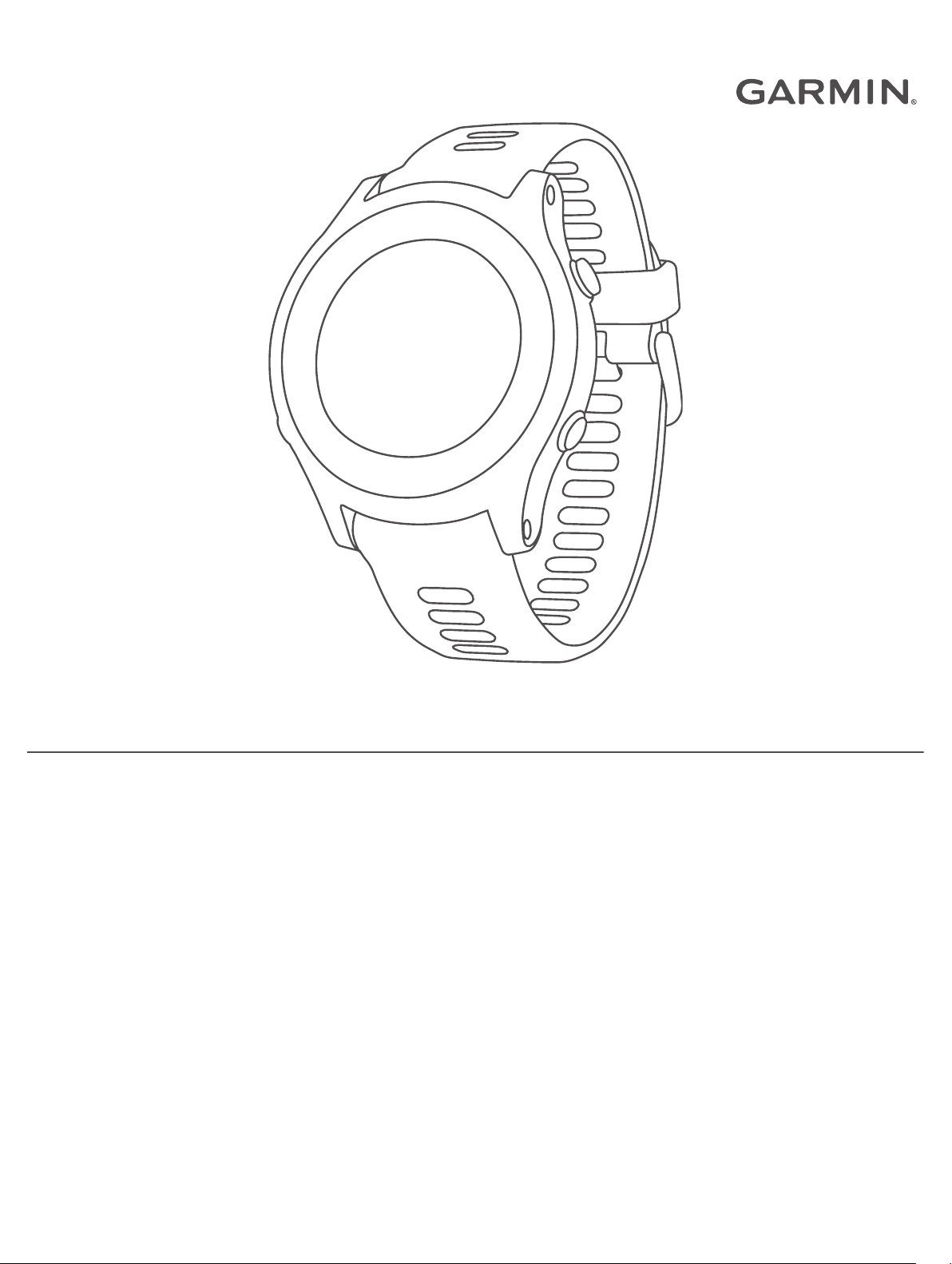
FORERUNNER® 945
Podręcznik użytkownika
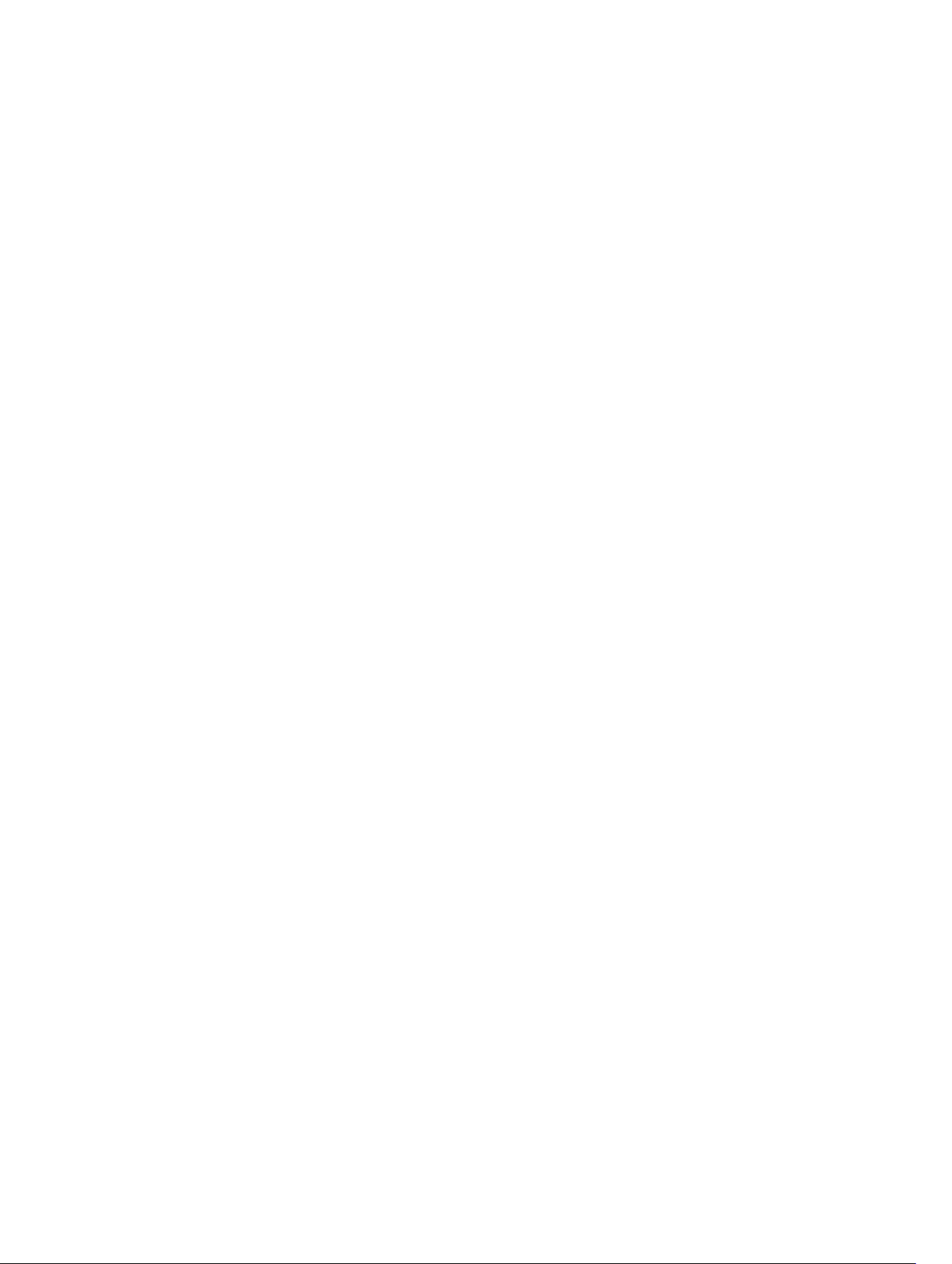
© 2019 Garmin Ltd. lub jej oddziały
Wszelkie prawa zastrzeżone. Zgodnie z prawami autorskimi, kopiowanie niniejszego podręcznika użytkownika w całości lub częściowo bez pisemnej zgody firmy Garmin jest
zabronione. Firma Garmin zastrzega sobie prawo do wprowadzenia zmian, ulepszeń do produktów lub ich zawartości niniejszego podręcznika użytkownika bez konieczności
powiadamiania o tym jakiejkolwiek osoby lub organizacji. Odwiedź stronę internetową www.garmin.com, aby pobrać bieżące aktualizacje i informacje uzupełniające dotyczące
użytkowania niniejszego produktu.
Garmin®, logo Garmin, ANT+®, Approach®, Auto Lap®, Auto Pause®, Edge®, Forerunner®, inReach®, QuickFit®, VIRB®, Virtual Partner® oraz Xero® są znakami towarowymi firmy Garmin
Ltd. lub jej oddziałów zarejestrowanymi w Stanach Zjednoczonych i innych krajach. Body Battery™, Connect IQ™, Firstbeat Analytics™, Garmin Connect™, Garmin Express™, Garmin
Index™, Garmin Move IQ™, Garmin Pay™, HRM-Pro™, HRM-Run™, HRM-Tri™, HRM-Swim™, Rally™, tempe™, TrueUp™, Varia™ oraz Vector™ są znakami towarowymi firmy Garmin Ltd.
lub jej oddziałów. Wykorzystywanie tych znaków bez wyraźnej zgody firmy Garmin jest zabronione.
Android™ jest znakiem towarowym firmy Google LLC. Apple®, iPhone®, iTunes® orazMac® są znakami towarowymi firmy Apple Inc., zarejestrowanymi w Stanach Zjednoczonych
i innych krajach. Znak i logo BLUETOOTH® stanowią własność firmy Bluetooth SIG, Inc., a używanie ich przez firmę Garmin podlega warunkom licencji. The Cooper Institute®,
podobnie jak wszelkie pozostałe powiązane znaki towarowe, stanowią własność organizacji The Cooper Institute. Oprogramowanie Spotify® podlega licencjom stron trzecich. Treść
licencji można znaleźć tutaj: https://developer.spotify.com/legal/third-party-licenses. Shimano® oraz Di2™ są znakami towarowymi firmy Shimano, Inc. STRAVA oraz Strava™ są
znakami towarowymi firmy Strava, Inc. Training Stress Score™, Intensity Factor™ oraz Normalized Power™ są znakami towarowymi firmy Peaksware, LLC. Wi‑Fi® jest zastrzeżonym
znakiem towarowym firmy Wi-Fi Alliance Corporation. Windows® jest zastrzeżonym znakiem towarowym firmy Microsoft Corporation w Stanach Zjednoczonych i w innych krajach.
Zwift™ jest znakiem towarowym firmy Zwift, Inc. Pozostałe znaki towarowe i nazwy handlowe stanowią własność poszczególnych jednostek.
Ten produkt ma certyfikat ANT+®. Odwiedź stronę www.thisisant.com/directory, aby wyświetlić listę zgodnych produktów i aplikacji.
Nr modelu: A03525
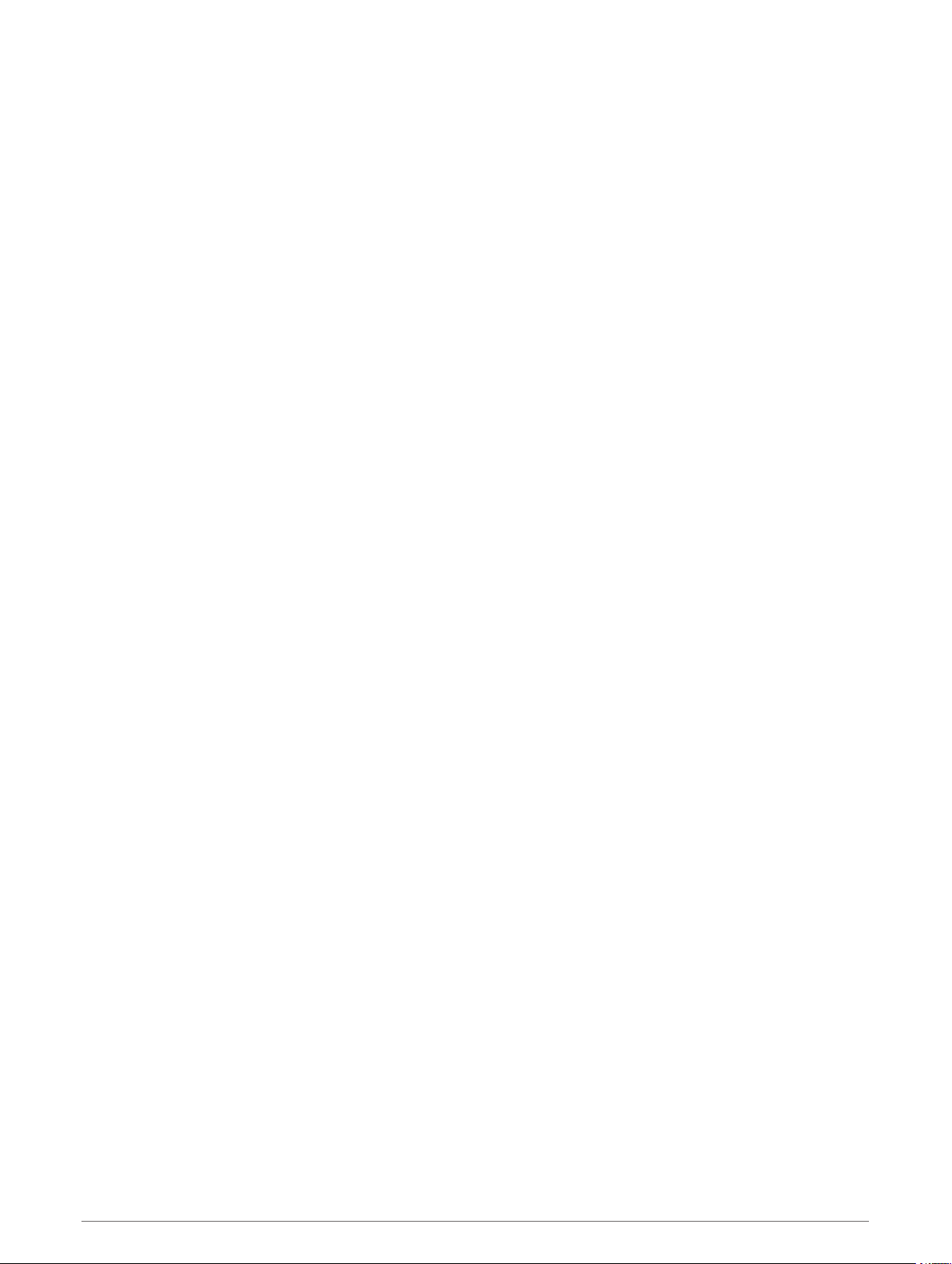
Spis treści
Wstęp.............................................. 1
Ogólne informacje o urządzeniu............ 1
Stan sygnału GPS i ikony stanu......... 2
Konfigurowanie zegarka........................ 2
Aktywności i aplikacje...................... 3
Bieganie................................................... 4
Rozpoczynanie aktywności.................... 5
Porady dotyczące rejestrowania
aktywności.......................................... 5
Zatrzymywanie aktywności.................... 5
Ocenianie aktywności.............................6
Tworzenie własnych aktywności........... 6
Aktywności w pomieszczeniu................ 6
Bieganie z funkcją Wirtualny bieg...... 6
Kalibrowanie dystansu na bieżni....... 7
Rejestrowanie aktywności treningu
siłowego.............................................. 7
Porady dotyczące rejestrowania
aktywności treningu siłowego........7
Korzystanie z trenażera rowerowego
ANT+®................................................. 8
Rejestrowanie wspinaczki
w pomieszczeniu................................ 8
Aktywności na powietrzu....................... 9
Funkcja Wielobój................................. 9
Trening do triathlonu.......................9
Tworzenie aktywności
Multisport........................................ 9
Porady dotyczące treningu
triathlonowego lub korzystania
z aktywności obejmującej wiele
dyscyplin.......................................... 9
Bieg lekkoatletyczny......................... 10
Wskazówki dotyczące
rejestrowania biegu
lekkoatletycznego......................... 10
Rejestrowanie aktywności
ultrabiegu.......................................... 10
Pływanie............................................ 10
Pływanie na otwartym akwenie....11
Pływanie w basenie...................... 11
Pomiar tętna podczas pływania...11
Rejestrowanie dystansu............... 11
Pływanie — terminologia.............. 12
Styl pływania................................. 12
Porady dotyczące aktywności
pływackich..................................... 12
Odpoczynek w trakcie pływania na
basenie.......................................... 12
Automatyczny odpoczynek.......... 13
Trening z dziennikiem ćwiczeń.... 13
Narciarstwo i sporty zimowe........... 13
Wyświetlanie zjazdów na
nartach........................................... 13
Dane mocy podczas biegu
narciarskiego................................. 14
Nagrywanie aktywności narciarstwa
przełajowego................................. 14
Rejestrowanie wspinaczki typu
bouldering......................................... 14
Golf.................................................... 15
Granie w golfa............................... 15
Informacje dotyczące dołków...... 15
Przesuwanie chorągiewki.............15
Wyświetlanie zmierzonych
uderzeń.......................................... 16
Wyświetlanie odległości do lay-
upów i doglegów........................... 16
Zachowaj wyniki............................16
Aktualizacja wyniku...................... 16
Czujniki kijów.................................16
Korzystanie z licznika gry
w golfa....................................... 16
Włączanie śledzenia
statystyk.....................................16
Odtwarzanie monitów dźwiękowych
podczas aktywności............................. 17
Trening.......................................... 17
Treningi................................................. 17
Realizowanie treningu z Garmin
Connect............................................. 18
Rozpoczynanie treningu................... 18
Po polecanym treningu
codziennym....................................... 18
Włączanie i wyłączanie polecanego
treningu codziennego................... 19
Realizowanie treningu pływania
w basenie.......................................... 19
Rejestrowanie testu krytycznej
prędkości pływania....................... 19
Spis treści i
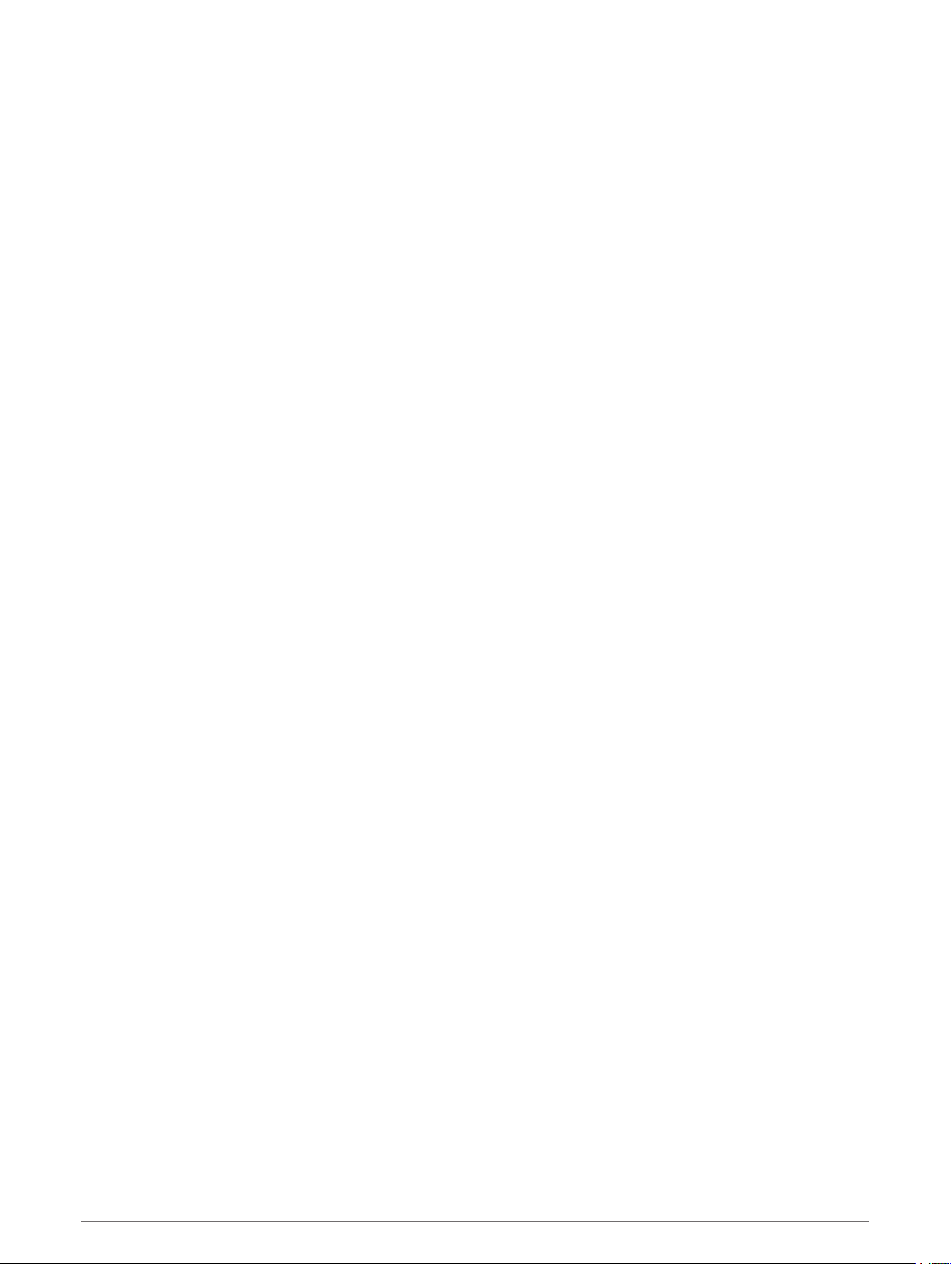
Edycja wyników krytycznej
prędkości pływania....................... 19
Informacje o kalendarzu
treningów...........................................19
Korzystanie z planów treningów
z serwisu Garmin Connect........... 20
Trening interwałowy......................... 20
Dostosowywanie treningu
interwałowego............................... 20
Rozpoczynanie treningu
interwałowego............................... 20
Zatrzymywanie treningu
interwałowego............................... 21
Korzystanie z funkcji Virtual
Partner®................................................ 21
Ustawianie celu treningowego.............22
Anulowanie celu treningowego........22
Wyścig z poprzednią aktywnością...... 22
Trening PacePro................................... 22
Tworzenie planu PacePro
w zegarku.......................................... 23
Rozpoczynanie planu PacePro........ 24
Zatrzymywanie planu PacePro........ 24
Osobiste rekordy...................................24
Wyświetlanie osobistych
rekordów............................................25
Przywracanie osobistego rekordu... 25
Usuwanie osobistego rekordu......... 25
Usuwanie wszystkich osobistych
rekordów............................................25
Segmenty.............................................. 25
Strava™Segmenty............................. 25
Wyścig na segmencie.......................26
Wyświetlanie szczegółów
segmentu...........................................26
Korzystanie z metronomu.................... 26
Tryb dodatkowego wyświetlacza........ 27
Ustawianie profilu użytkownika........... 27
Cele fitness........................................27
Informacje o strefach tętna..............27
Ustawianie stref tętna...................28
Zezwolenie urządzeniu na
określenie stref tętna.................... 28
Obliczanie strefy tętna.................. 29
Ustawianie stref mocy
pedałowania...................................... 29
Wstrzymywanie stanu wytrenowania.. 29
Wznawianie wstrzymanego stanu
wytrenowania.................................... 30
Śledzenie aktywności.....................30
Cel automatyczny................................. 30
Korzystanie z alertów ruchu.................30
Monitorowanie snu............................... 31
Korzystanie z automatycznego
śledzenia snu.................................... 31
Korzystanie z trybu Nie
przeszkadzać.................................... 31
Minut intensywnej aktywności.............31
Zliczanie minut intensywnej
aktywności........................................ 31
Zdarzenia Garmin Move IQ™................ 31
Ustawienia śledzenia aktywności........32
Wyłączanie śledzenia aktywności... 32
Monitorowanie nawodnienia............... 32
Korzystanie z widżetu monitorowania
nawodnienia...................................... 32
Śledzenie cyklu menstruacyjnego....... 32
Funkcje związane z tętnem............ 33
Czujnik tętna na nadgarstek................ 33
Noszenie urządzenia........................ 33
Wskazówki dotyczące nieregularnego
odczytu danych tętna....................... 34
Wyświetlanie widżetu tętna..............34
Przesyłanie danych tętna do
urządzenia Garmin®.........................34
Przesyłanie danych tętna podczas
aktywności........................................ 35
Ustawianie alertów nietypowo
wysokiego tętna................................ 35
Wyłączanie nadgarstkowego czujnika
tętna................................................... 35
Piersiowy pomiar tętna podczas
pływania................................................ 36
Akcesorium HRM-Pro........................... 36
Zakładanie czujnika tętna................ 36
Zapis danych tętna dla aktywności na
czas................................................... 37
Uzyskiwanie dostępu do zapisanych
danych tętna......................................37
Pływanie w basenie.......................... 37
Dbanie o czujnik tętna...................... 37
Wskazówki dotyczące nieregularnego
odczytu danych tętna....................... 38
ii Spis treści
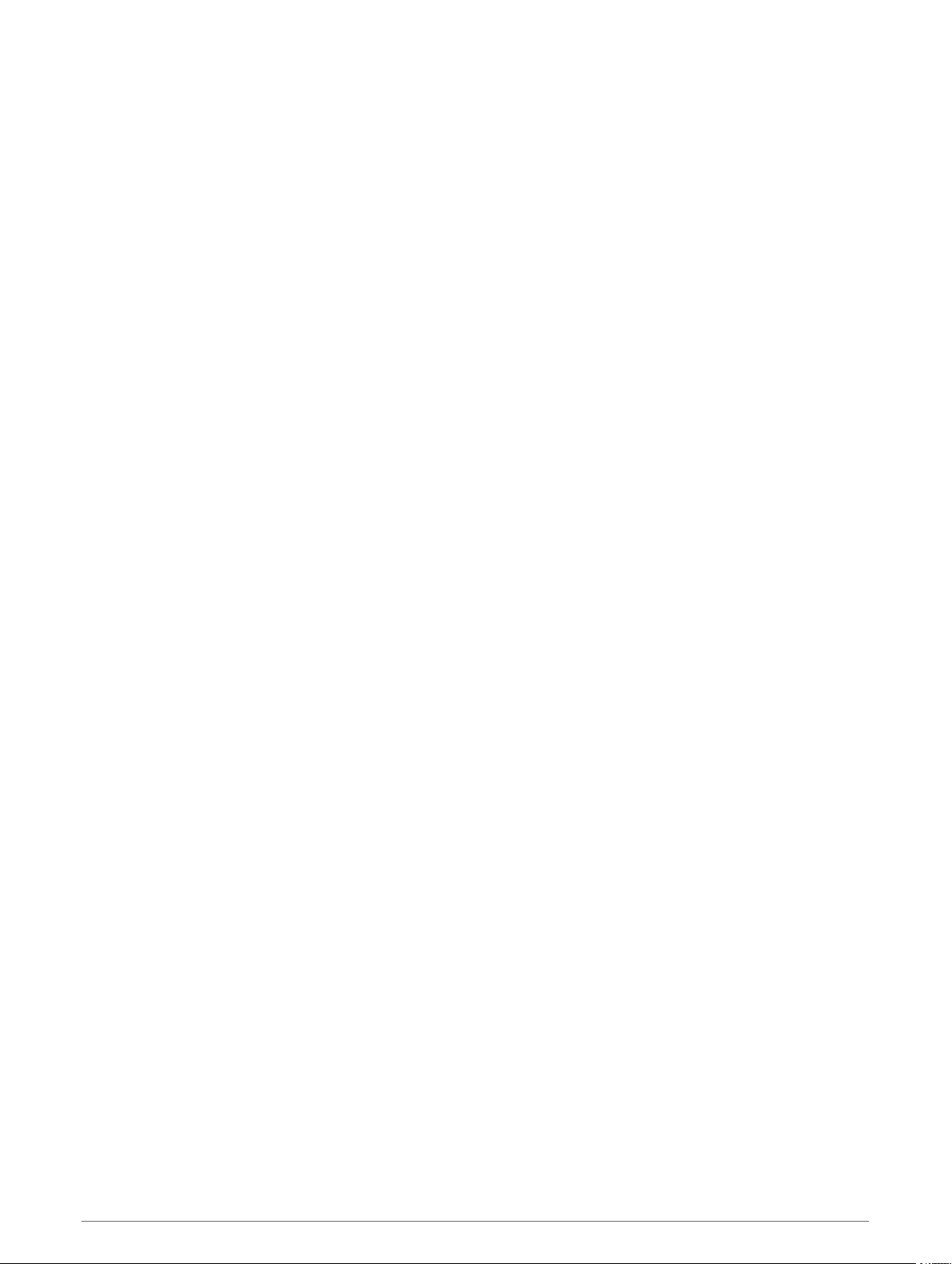
Akcesorium HRM-Swim....................... 38
Regulacja paska czujnika tętna....... 38
Zakładanie czujnika tętna................ 39
Wskazówki dotyczące korzystania
z akcesorium HRM-Swim................. 39
Przechowywanie danych.................. 39
Akcesorium HRM-Tri............................ 39
Dynamika biegu.................................... 40
Trening z informacjami o dynamice
biegu.................................................. 41
Kolorowe wskaźniki i dane dynamiki
biegu.................................................. 42
Dane dotyczące bilansu czasu
kontaktu z podłożem.................... 43
Dane odchylenia pionowego
i odchylenia do długości............... 43
Porady dotyczące postępowania
w przypadku braku danych
dynamicznych biegania.................... 44
Pomiary efektywności.......................... 44
Wyłączanie powiadomień
o wynikach.........................................44
Automatyczne wykrywanie pomiarów
efektywności..................................... 45
Synchronizacja aktywności
i pomiarów efektywności................. 45
Informacje o szacowanym pułapie
tlenowym........................................... 46
Sprawdzanie szacowanego pułapu
tlenowego dla biegu......................47
Sprawdzanie szacowanego pułapu
tlenowego dla jazdy na rowerze...47
Wyłączanie rejestrowania pułapu
tlenowego...................................... 47
Wyświetlanie wieku
sprawnościowego.............................47
Aklimatyzacja cieplna
i wysokościowa.................................48
Wyświetlanie przewidywanych
czasów dla wyścigów....................... 48
Informacje o funkcji Training
Effect................................................. 49
Przygotowanie wydolnościowe....... 49
Wyświetlanie przygotowania
wydolnościowego......................... 50
Próg mleczanowy............................. 50
Przeprowadzanie testu z pomocą
w celu określenia progu
mleczanowego.............................. 50
Określanie współczynnika FTP........ 51
Przeprowadzanie testu FTP......... 51
Stan wytrenowania............................... 52
Poziomy stanu wytrenowania.......... 53
Wskazówki dotyczące uzyskania
informacji o stanie
wytrenowania................................ 53
Obciążenie treningowe..................... 53
Charakter obciążenia
treningowego................................ 54
Czas odpoczynku..............................54
Wyświetlanie czasu
odpoczynku................................... 54
Tętno odpoczynku........................ 55
Pulsoksymetr........................................ 55
Uzyskiwanie odczytów
pulsoksymetru.................................. 56
Włączanie monitorowania SpO2
podczas snu...................................... 56
Włączanie trybu całodobowej
aklimatyzacji..................................... 56
Wskazówki dotyczące
nieprawidłowego odczytu
pulsoksymetru.................................. 56
Wyświetlanie wyniku pomiaru tętna do
wysiłku...................................................57
Korzystanie z widżetu poziomu
stresu.....................................................57
Body Battery.......................................... 57
Wyświetlanie widżetu Body
Battery............................................... 58
Porady dotyczące uzyskiwania
lepszych danych Body Battery......... 58
Funkcje telefoniczne...................... 59
Parowanie smartfonu
z urządzeniem.......................................59
Porady dla użytkowników aplikacji
Garmin Connect................................ 59
Włączenie powiadomień
Bluetooth........................................... 59
Wyświetlanie powiadomień..........59
Odtwarzanie monitów
dźwiękowych w smartfonie
podczas aktywności................. 60
Zarządzanie powiadomieniami.... 60
Wyłączanie połączenia ze
smartfonem Bluetooth..................60
Spis treści iii
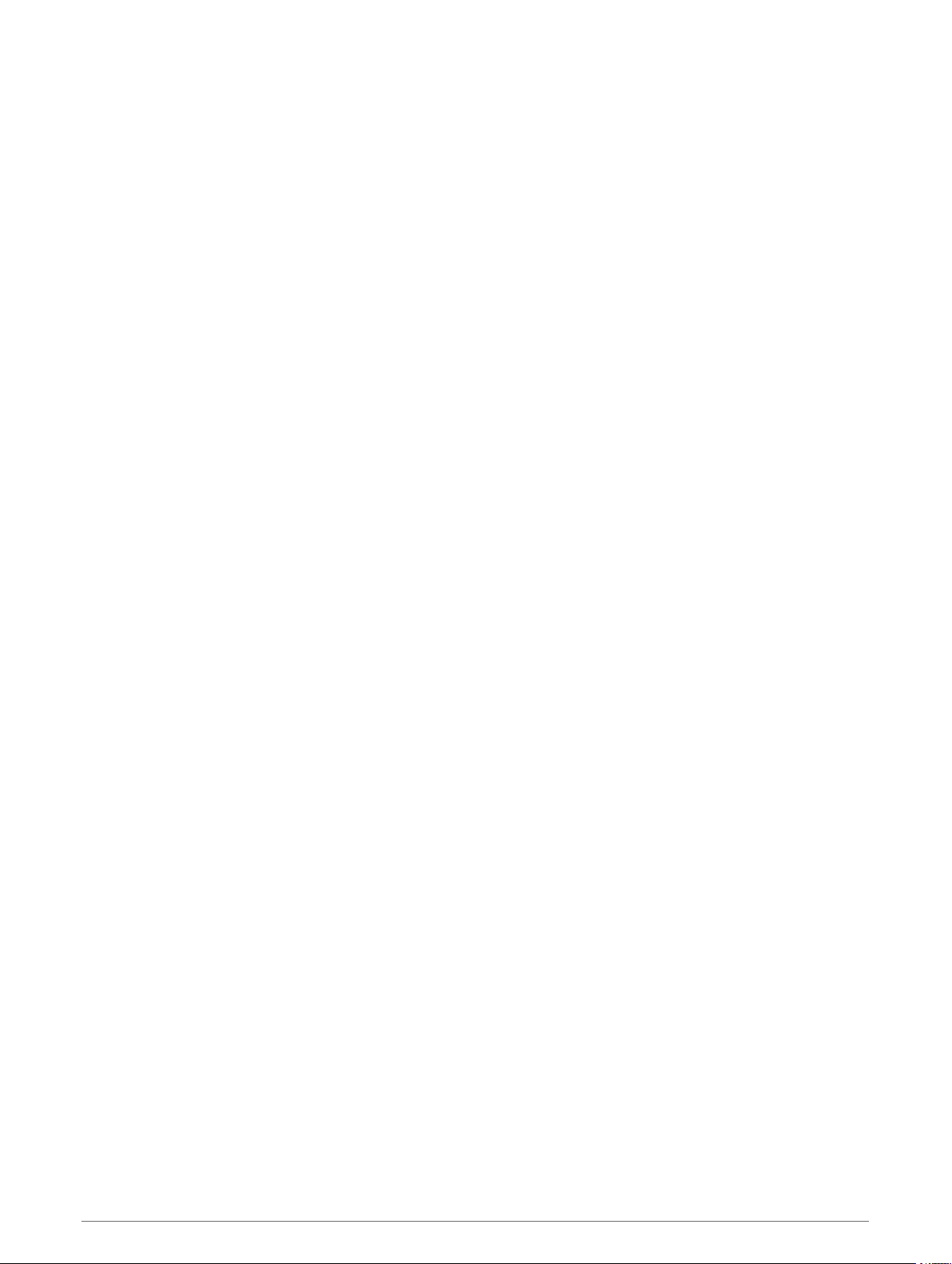
Włączanie i wyłączanie alertów
połączenia ze smartfonem...........60
Funkcje online Bluetooth......................61
Ręczne synchronizowanie danych
z urządzeniem Garmin Connect.......61
Lokalizowanie smartfonu................. 61
Widżety.................................................. 62
Wyświetlanie widżetów.................... 63
O widżecie Mój dzień.................... 63
Wyświetlanie menu elementów
sterujących........................................ 63
Dostosowywanie menu elementów
sterujących........................................ 64
Wyświetlanie widżetu pogody..........64
Uruchamianie funkcji sterowania
muzyką.............................................. 64
Funkcje Connect IQ.............................. 64
Pobieranie funkcji Connect IQ przy
użyciu komputera............................. 64
Funkcje online Wi‑Fi..............................64
Nawiązywanie połączenia z siecią
Wi‑Fi................................................... 65
Funkcje bezpieczeństwa
i monitorowania............................. 65
Dodawanie kontaktów alarmowych.... 65
Wzywanie pomocy............................ 66
Wykrywanie zdarzeń............................. 66
Włączanie i wyłączanie wykrywania
zdarzeń.............................................. 66
Udostępnianie zdarzeń na żywo.......... 66
Włączanie udostępniania zdarzeń na
żywo...................................................66
Rozpoczynanie sesji GroupTrack........ 67
Porady dotyczące sesji
GroupTrack........................................67
Muzyka.......................................... 67
Łączenie się z dostawcą
zewnętrznym.........................................68
Spotify®................................................ 68
Pobieranie materiałów dźwiękowych
z Spotify............................................. 68
Pobieranie osobistych materiałów
dźwiękowych.........................................68
Słuchanie muzyki.................................. 69
Sterowanie odtwarzaniem muzyki...69
Sterowanie odtwarzaniem muzyki za
pomocą podłączonego smartfonu.. 69
Zmiana trybu dźwięku...................... 70
Podłączanie słuchawek Bluetooth...... 70
Garmin Pay.................................... 70
Konfigurowanie portfela Garmin Pay.. 70
Płacenie za zakupy za pomocą
zegarka.................................................. 71
Dodawanie karty płatniczej do portfela
Garmin Pay............................................71
Zarządzanie kartami Garmin Pay.... 72
Zmiana kodu dostępu Garmin Pay...... 72
Historia.......................................... 72
Korzystanie z historii............................ 72
Historia funkcji Multisport................73
Wyświetlanie czasu w każdej ze stref
tętna................................................... 73
Wyświetlanie podsumowania
danych................................................... 73
Korzystanie z licznika........................... 73
Usuwanie historii.................................. 73
Garmin Connect.................................... 74
Korzystanie z serwisu Garmin
Connect na komputerze................... 75
Zarządzanie danymi............................. 75
Usuwanie plików............................... 75
Nawigacja...................................... 75
Kursy......................................................76
Tworzenie kursów w aplikacji Garmin
Connect............................................. 76
Wysyłanie kursu do urządzenia....76
Wyświetlanie szczegółów kursu.. 76
Podążanie kursem w urządzeniu..... 76
Tworzenie kursu trasy powrotnej.... 77
Zapisywanie pozycji............................. 77
Edytowanie zapisanych pozycji....... 77
Odwzorowanie punktu..........................77
Podróżowanie do celu.......................... 78
Nawigacja do punktu szczególnego... 78
Punkty szczególne............................ 78
Nawigacja przy użyciu funkcji Celuj
i idź........................................................ 78
Nawigacja do punktu startowego
podczas aktywności............................. 79
iv Spis treści
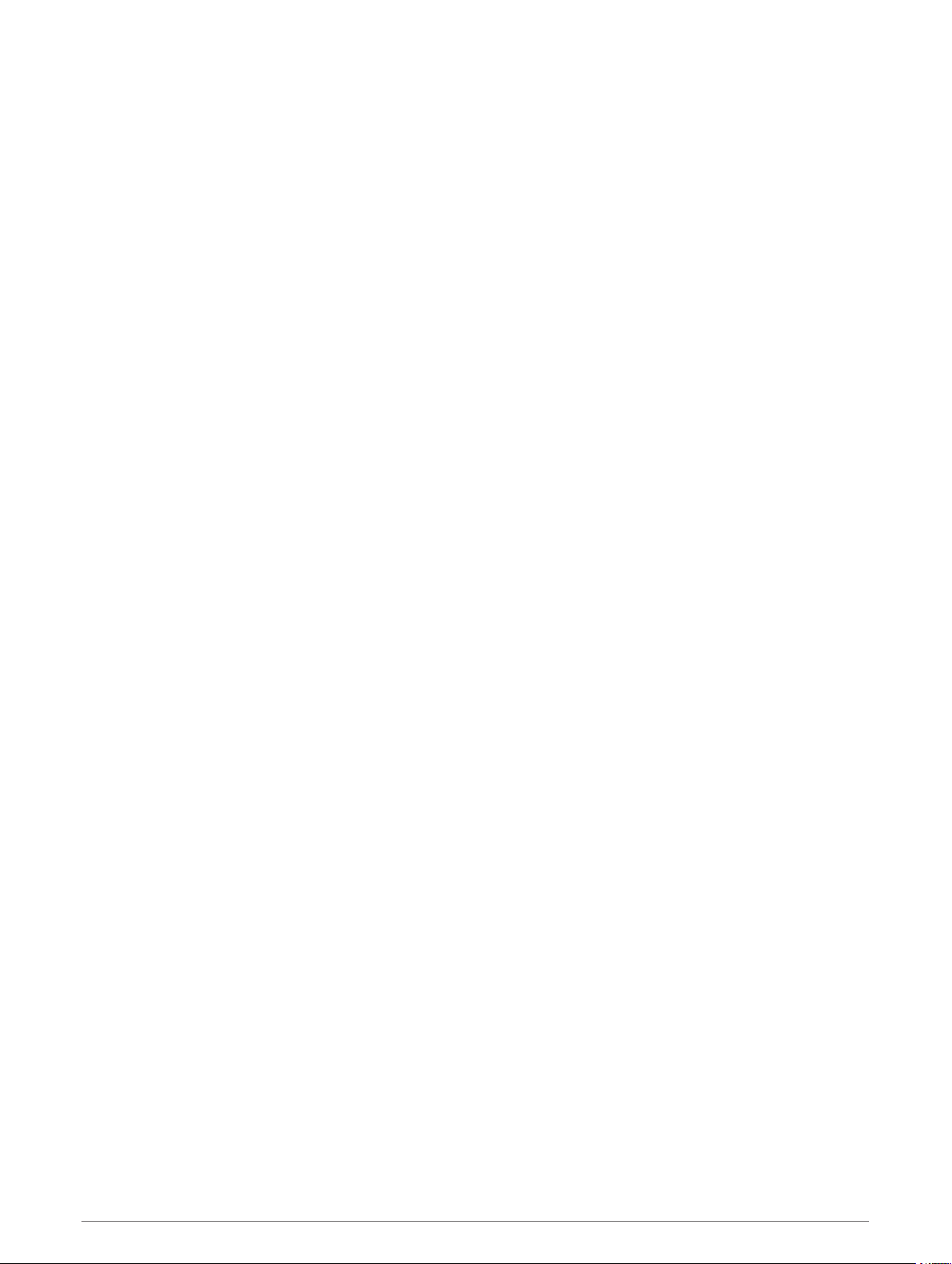
Nawigacja do punktu startowego
ostatniej zapisanej aktywności............79
Oznaczanie i nawigowanie do pozycji
sygnału „Człowiek za burtą”................ 79
Przerywanie podróży wyznaczoną
trasą.......................................................79
Mapa......................................................80
Wyświetlanie mapy........................... 80
Zapisywanie lub nawigowanie do
pozycji na mapie............................... 80
Nawigowanie przy użyciu funkcji
W okolicy........................................... 81
Przesuwanie i powiększanie mapy.. 81
Ustawienia mapy...............................81
Wysokościomierz i barometr............... 82
Kompas................................................. 82
Ustawienia nawigacji............................82
Dostosowywanie funkcji mapy........ 82
Wstawienia wskaźnika kierunku...... 82
Ustawianie alertów
nawigacyjnych...................................82
Czujniki bezprzewodowe................ 82
Parowanie czujników
bezprzewodowych................................ 83
Czujnik na nogę.................................... 83
Bieganie z czujnikiem na nogę.........83
Kalibracja czujnika na nogę............. 83
Usprawnienie kalibracji czujnika na
nogę............................................... 84
Ręczna kalibracja czujnika na
nogę................................................... 84
Ustawianie prędkości i dystansu dla
czujnika na nogę............................... 84
Korzystanie z opcjonalnego rowerowego
czujnika prędkości lub rytmu
pedałowania..........................................84
Trening z miernikami mocy..................85
Korzystanie z elektronicznych
manetek................................................ 85
Świadomość sytuacyjna...................... 85
tempe.................................................... 85
Dostosowywanie urządzenia.......... 85
Dostosowywanie listy aktywności.......85
Dostosowywanie pętli widżetów......... 86
Ustawienia aktywności i aplikacji........ 87
Dostosowywanie ekranów danych.. 88
Dodawanie punktu do aktywności... 88
Alerty..................................................89
Ustawianie alertu.......................... 90
Ustawienia mapy aktywności...........90
Ustawienia wyznaczania trasy......... 91
Auto Lap............................................ 91
Oznaczanie okrążeń wg
dystansu........................................ 91
Dostosowywanie komunikatu
alertu okrążenia......................... 91
Włączanie funkcji Auto Pause......... 92
Włączanie funkcji automatycznej
wspinaczki.........................................92
Włączanie samooceny..................... 93
Prędkość 3D i dystans...................... 93
Korzystanie z funkcji
autoprzewijania.................................93
Zmiana ustawień GPS...................... 93
System GPS i inne systemy
satelitarne...................................... 94
UltraTrac........................................ 94
Ustawienia funkcji Czas do
oszczędzania energii........................ 94
Usuwanie aktywności lub aplikacji...... 94
GroupTrackUstawienia......................... 94
Ustawienia tarczy zegarka................... 94
Dostosowywanie tarczy zegarka..... 95
Ustawienia czujników........................... 95
Ustawienia kompasu........................ 95
Ręczna kalibracja kompasu......... 95
Ustawianie odniesienia
północnego....................................96
Ustawienia wysokościomierza........ 96
Kalibracja wysokościomierza
barometrycznego.......................... 96
Ustawienia barometru...................... 96
Kalibrowanie barometru............... 97
Ustawienia lokalizacji zmierzonej
laserem Xero..................................... 97
Ustawienia menedżera zasilana.......... 97
Personalizacja opcji oszczędzania
baterii................................................. 98
Ustawienia systemowe........................ 99
Ustawienia czasu.............................. 99
Zmiana ustawień podświetlenia.... 100
Dostosowywanie przycisków
dostępu........................................... 100
Zmiana jednostek miary................. 100
Spis treści v
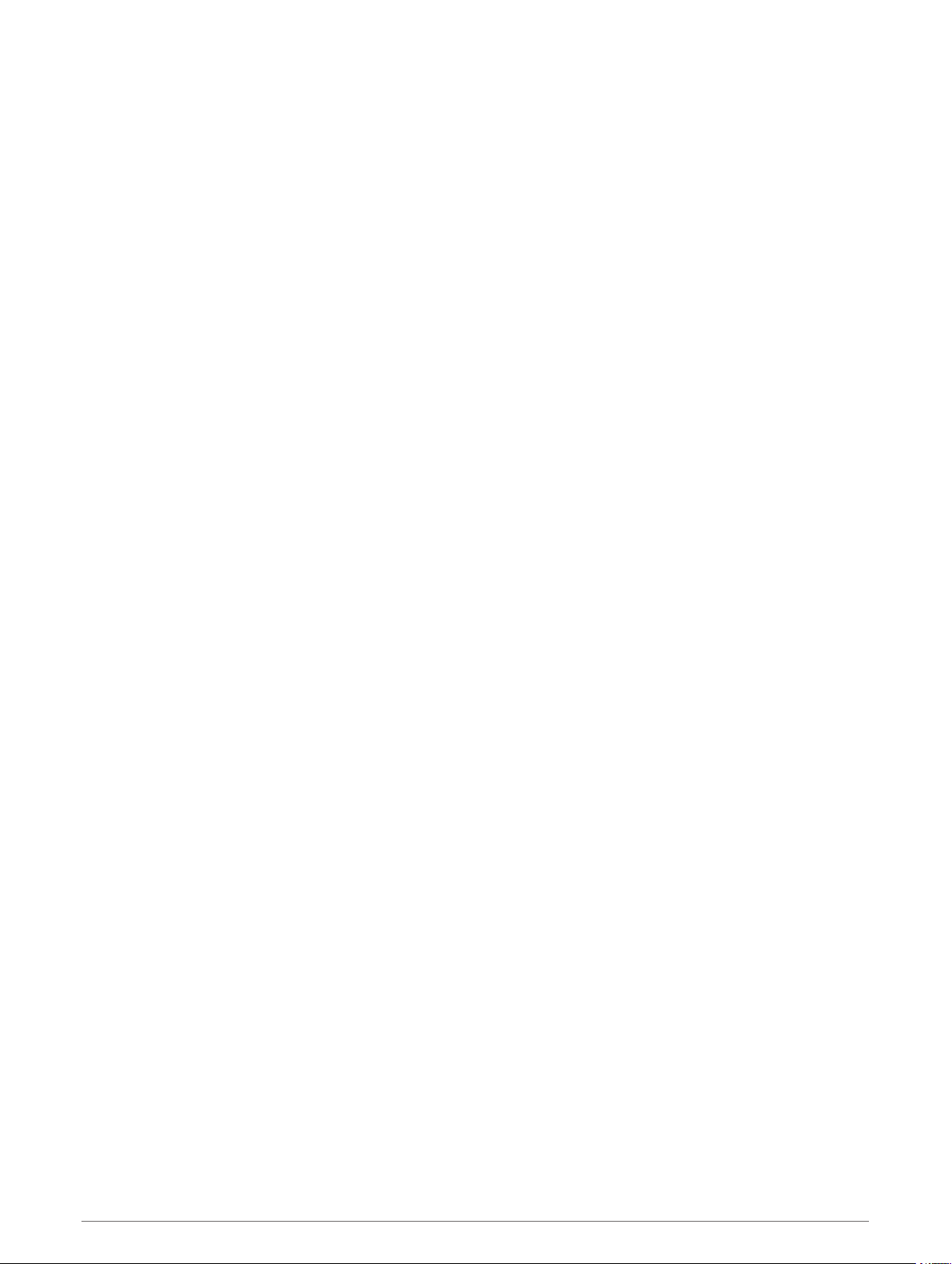
Zegary................................................. 100
Ustawianie alarmu.......................... 100
Usuwanie alarmu............................ 100
Włączanie minutnika...................... 101
Korzystanie ze stopera................... 101
Synchronizowanie czasu przez
GPS.................................................. 101
Ręczne ustawianie czasu............... 101
Pilot VIRB............................................ 102
Sterowanie kamerą sportową
VIRB................................................. 102
Sterowanie kamerą sportową VIRB
podczas aktywności....................... 103
Informacje o urządzeniu...............103
Wyświetlanie informacji
o urządzeniu....................................... 103
Wyświetlanie informacji dotyczących
zgodności i przepisów związanych
z e-etykietami.................................. 103
Ładowanie urządzenia....................... 104
Wskazówki dotyczące ładowanie
urządzenia....................................... 104
Dane techniczne................................. 105
Forerunner — dane techniczne...... 105
HRM-Pro — dane techniczne..........105
HRM-Swim i HRM-Tri — dane
techniczne....................................... 105
Wskazówki dotyczące bezpieczeństwa
urządzenia...........................................106
Czyszczenie urządzenia................. 106
Wymienianie baterii czujnika tętna 106
Wymiana pasków............................... 107
Rozwiązywanie problemów.......... 108
Aktualizacje produktów......................108
Konfigurowanie Garmin Express... 108
Źródła dodatkowych informacji.........108
Śledzenie aktywności......................... 109
Dzienna liczba kroków nie jest
wyświetlana.................................... 109
Liczba kroków jest niedokładna.... 109
Liczba kroków na moim urządzeniu
i koncie Garmin Connect nie jest
zgodna............................................. 109
Wskazanie liczby pokonanych pięter
wydaje się niewłaściwe.................. 109
Miga wskaźnik minut intensywnej
aktywności...................................... 109
Odbieranie sygnałów satelitarnych... 110
Poprawianie odbioru sygnałów
satelitarnych GPS........................... 110
Ponowne uruchamianie urządzenia.. 110
Resetowanie wszystkich domyślnych
ustawień.............................................. 110
Aktualizowanie oprogramowania za
pomocą aplikacji Garmin Connect.... 111
Aktualizacja oprogramowania przy
użyciu aplikacji Garmin Express........ 111
Moje urządzenie wyświetla
nieprawidłowy język........................... 111
Czy mój smartfon jest zgodny z tym
urządzeniem?......................................111
Mój telefon nie łączy się
z urządzeniem.................................... 111
Maksymalizowanie czasu działania
baterii.................................................. 112
Pomiar temperatury nie jest
dokładny..............................................112
Jak ręcznie sparować czujniki
ANT+?..................................................112
Czy mogę używać mojego czujnika
Bluetooth wraz z zegarkiem?.............113
Odtwarzanie muzyki przerywa się lub
słuchawki tracą łączność.................. 113
Załącznik..................................... 114
Pola danych........................................ 114
Standardowe oceny pułapu
tlenowego........................................... 121
Współczynniki FTP............................. 122
Rozmiar i obwód kół........................... 123
Znaczenie symboli..............................124
Indeks.......................................... 125
vi Spis treści
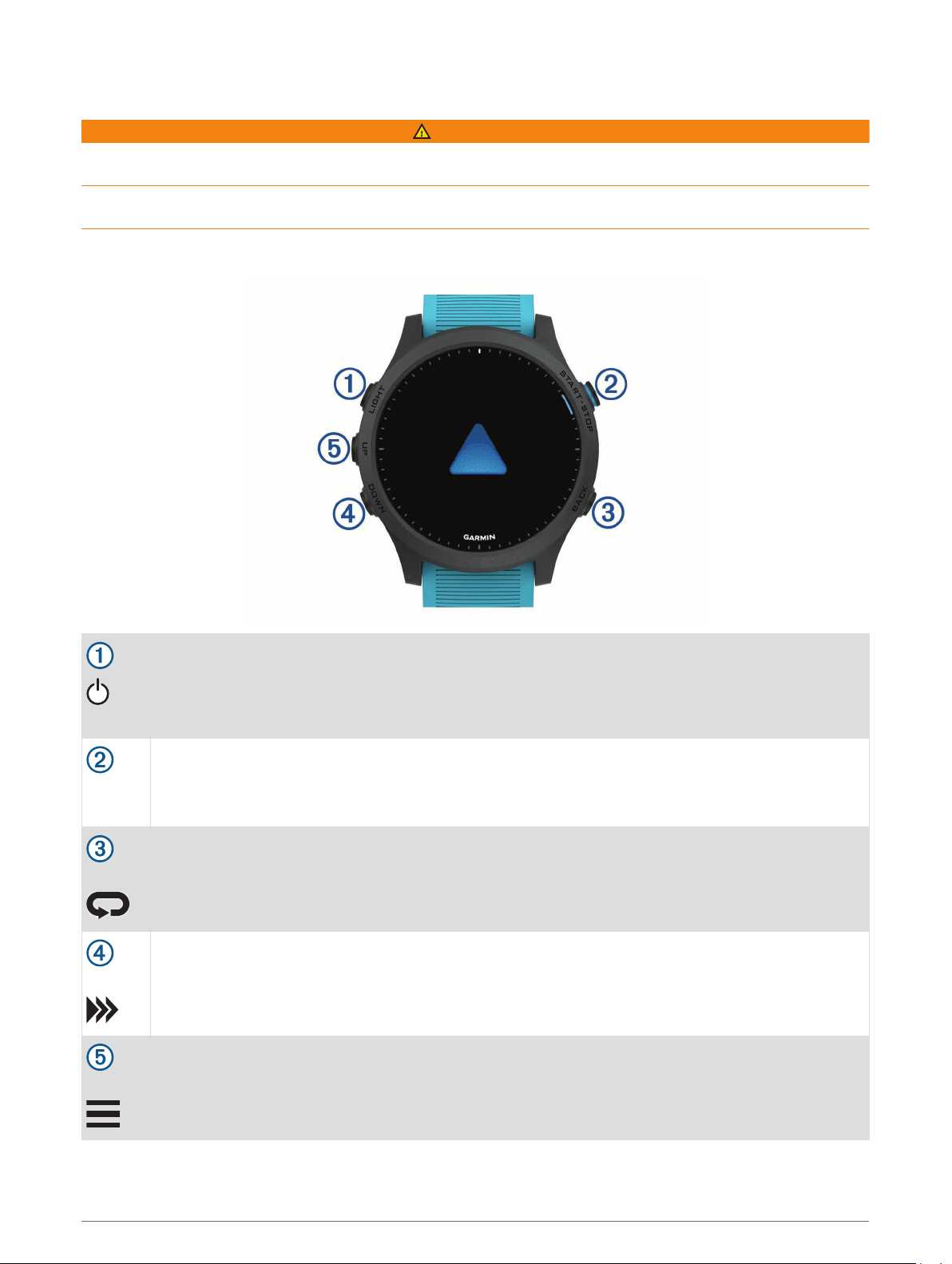
Wstęp
OSTRZEŻENIE
Należy zapoznać się z zamieszczonym w opakowaniu produktu przewodnikiem Ważne informacje dotyczące
bezpieczeństwa i produktu zawierającym ostrzeżenia i wiele istotnych wskazówek.
Przed rozpoczęciem lub wprowadzeniem zmian w programie ćwiczeń należy zawsze skonsultować się
z lekarzem.
Ogólne informacje o urządzeniu
LIGHT
START
STOP
BACK
DOWN
UP
Wybierz, aby włączyć urządzenie.
Wybierz, aby włączyć lub wyłączyć podświetlenie.
Naciśnij i przytrzymaj, aby wyświetlić menu sterowania.
Wybierz, aby uruchomić lub zatrzymać licznik aktywności.
Wybierz, aby wybrać opcję lub potwierdzić wiadomość.
Wybierz, aby powrócić do poprzedniego ekranu.
Wybierz, aby zarejestrować okrążenie, odpoczynek lub przejście podczas aktywności.
Wybierz, aby przewijać widżety, ekrany danych, opcje i ustawienia.
Przytrzymaj, aby otworzyć opcje sterowania muzyką (Muzyka, strona 67).
Wybierz, aby przewijać widżety, ekrany danych, opcje i ustawienia.
Naciśnij i przytrzymaj, aby wyświetlić menu.
Przytrzymaj, aby ręcznie zmienić dyscyplinę podczas aktywności.
Wstęp 1
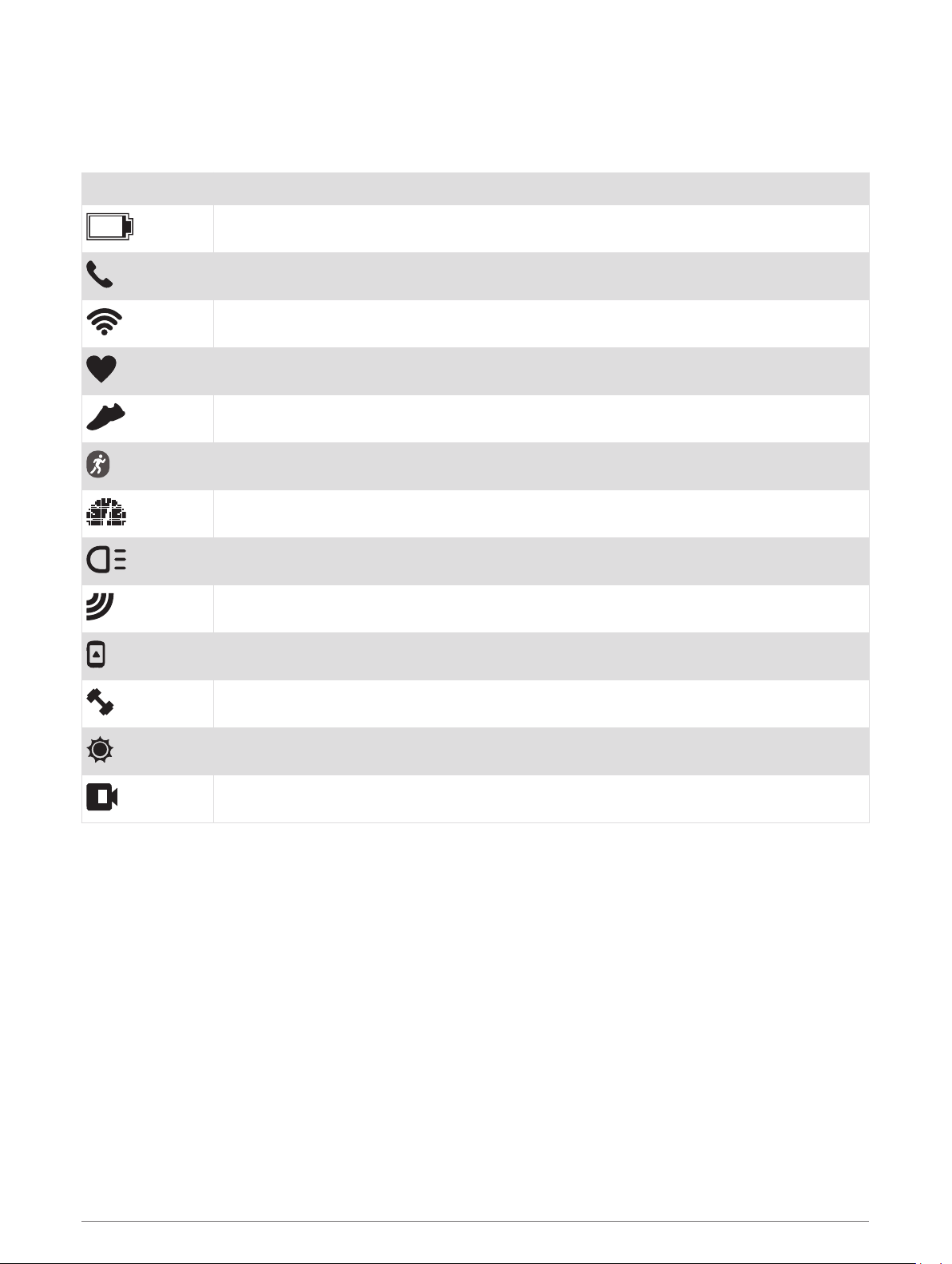
Stan sygnału GPS i ikony stanu
Gdy sygnał GPS zostanie odebrany podczas wykonywania aktywności na powietrzu, pierścień stanu zmieni się
na zielony. Migająca ikona oznacza, że urządzenie wyszukuje sygnał. Ikona wyświetlana w sposób ciągły
oznacza, że znaleziono sygnał lub że podłączono czujnik.
GPS Stan sygnału GPS
Stan naładowania baterii
Stan połączenia ze smartfonem
Wi‑Fi®Stan funkcji
Stan czujnika tętna
Stan czujnika na nogę
Stan funkcji Running Dynamics Pod
Stan czujnika prędkości i rytmu
Stan świateł rowerowych
Stan radaru rowerowego
Stan trybu dodatkowego wyświetlacza
Stan miernika mocy
tempe™Stan czujnika
VIRB®Stan kamery
Konfigurowanie zegarka
Aby wykorzystać cały potencjał funkcji urządzenia Forerunner, wykonaj poniższe czynności.
• Sparuj urządzenie Forerunner ze smartfonem za pomocą Garmin Connect™ aplikacji (Parowanie smartfonu
z urządzeniem, strona 59).
• Skonfiguruj funkcje bezpieczeństwa (Funkcje bezpieczeństwa i monitorowania, strona 65).
• Skonfiguruj muzykę (Muzyka, strona 67).
• Skonfiguruj sieci Wi‑Fi (Nawiązywanie połączenia z siecią Wi‑Fi, strona 65).
• Skonfiguruj swój portfel Garmin Pay™ (Konfigurowanie portfela Garmin Pay, strona 70).
2 Wstęp
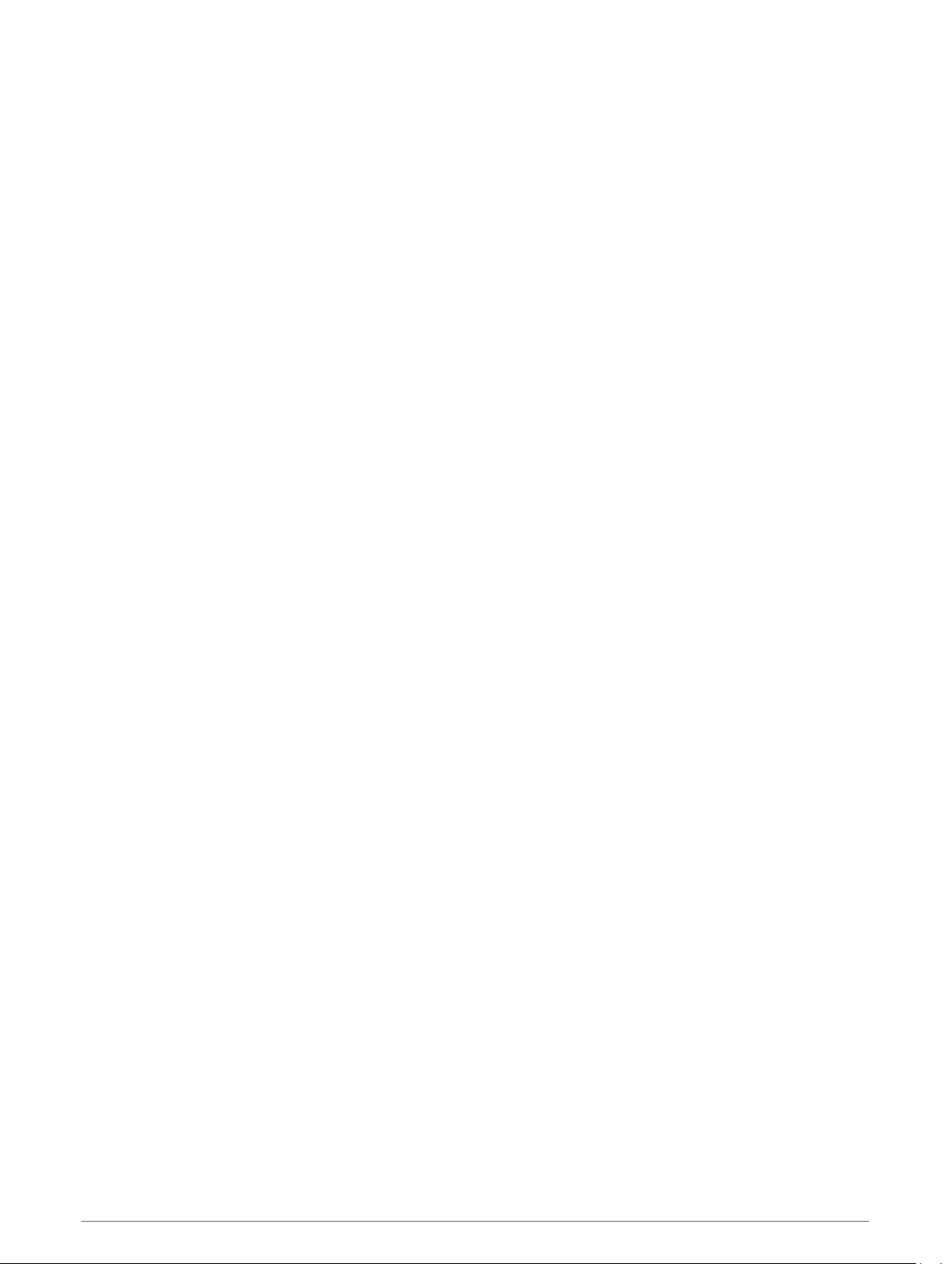
Aktywności i aplikacje
Urządzenie może być wykorzystywane podczas aktywności w pomieszczeniu, na świeżym powietrzu,
uprawiania sportów i wykonywania ćwiczeń. Po rozpoczęciu aktywności urządzenie wyświetla i rejestruje dane
z czujników. Możesz zapisać swoją aktywność i udostępnić ją społeczności Garmin Connect.
Możesz również dodać do urządzenia Connect IQ™ aktywności i aplikacje za pomocą aplikacji Connect IQ
(Funkcje Connect IQ, strona 64).
Aby uzyskać więcej informacji na temat dokładności śledzenia aktywności i pomiarów kondycji, przejdź do
garmin.com/ataccuracy.
Aktywności i aplikacje 3
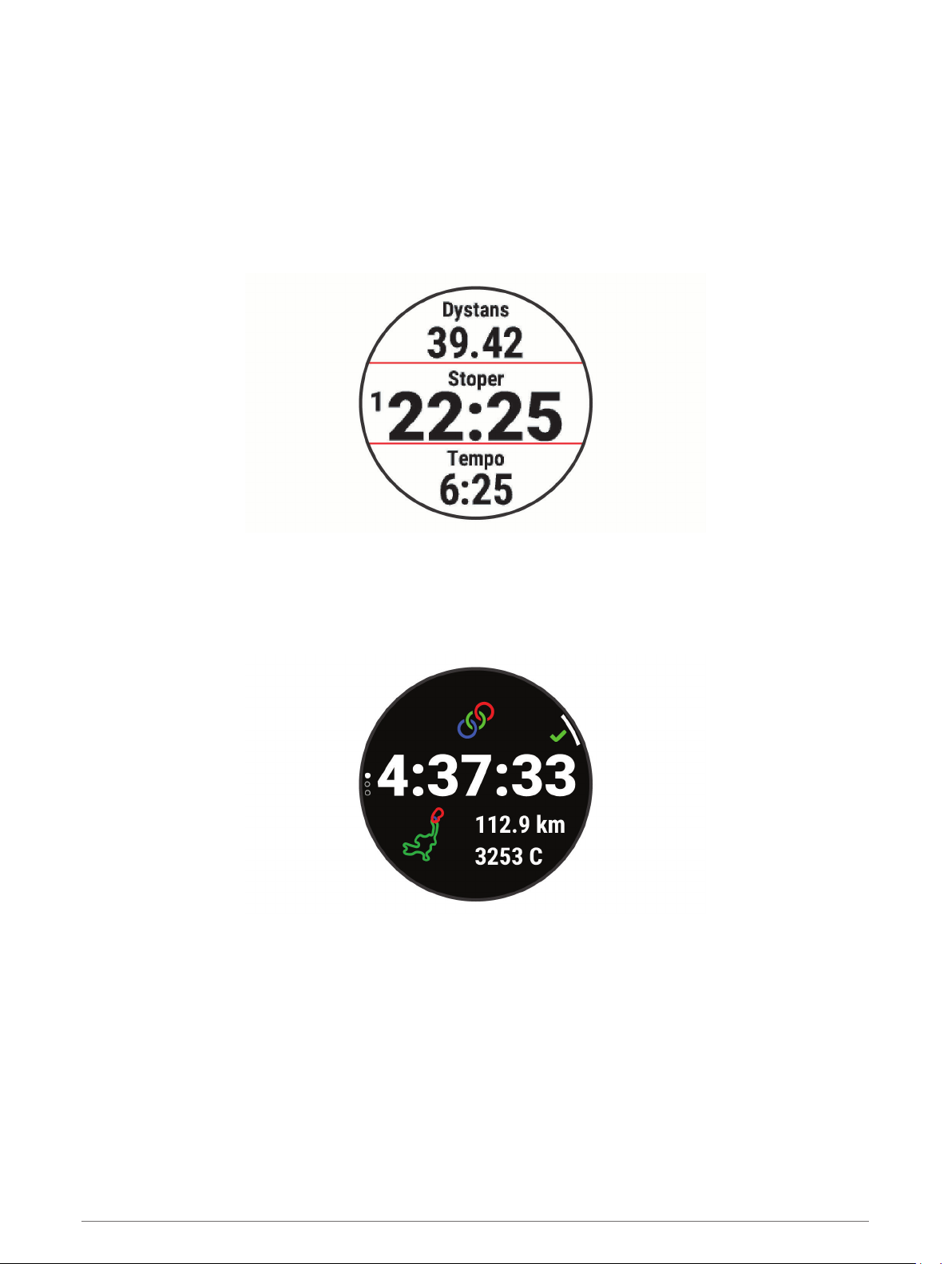
Bieganie
Pierwszą aktywnością fizyczną zarejestrowaną w urządzeniu może być bieg, jazda lub inna aktywność
wykonywana na wolnym powietrzu. Przed rozpoczęciem aktywności może być konieczne naładowanie
urządzenia (Ładowanie urządzenia, strona 104).
1 Wybierz START i wybierz aktywność.
2 Wyjdź na zewnątrz i zaczekaj, aż urządzenie zlokalizuje satelity.
3 Naciśnij START, aby uruchomić stoper aktywności.
4 Idź pobiegać.
5 Po zakończeniu biegu użyj przycisku STOP, aby zatrzymać stoper aktywności.
6 Wybierz opcję:
• Wybierz Wznów, aby ponownie uruchomić stoper aktywności.
• Wybierz Zapisz, aby zapisać bieg i wyzerować stoper aktywności. Możesz wybrać bieg, aby wyświetlić
jego podsumowanie.
• Wybierz Wznów później, aby zawiesić bieg i kontynuować zapis później.
• Wybierz Okrążenie, aby oznaczyć okrążenie.
• Wybierz kolejno Odrzuć > Tak, aby usunąć bieg.
4 Aktywności i aplikacje
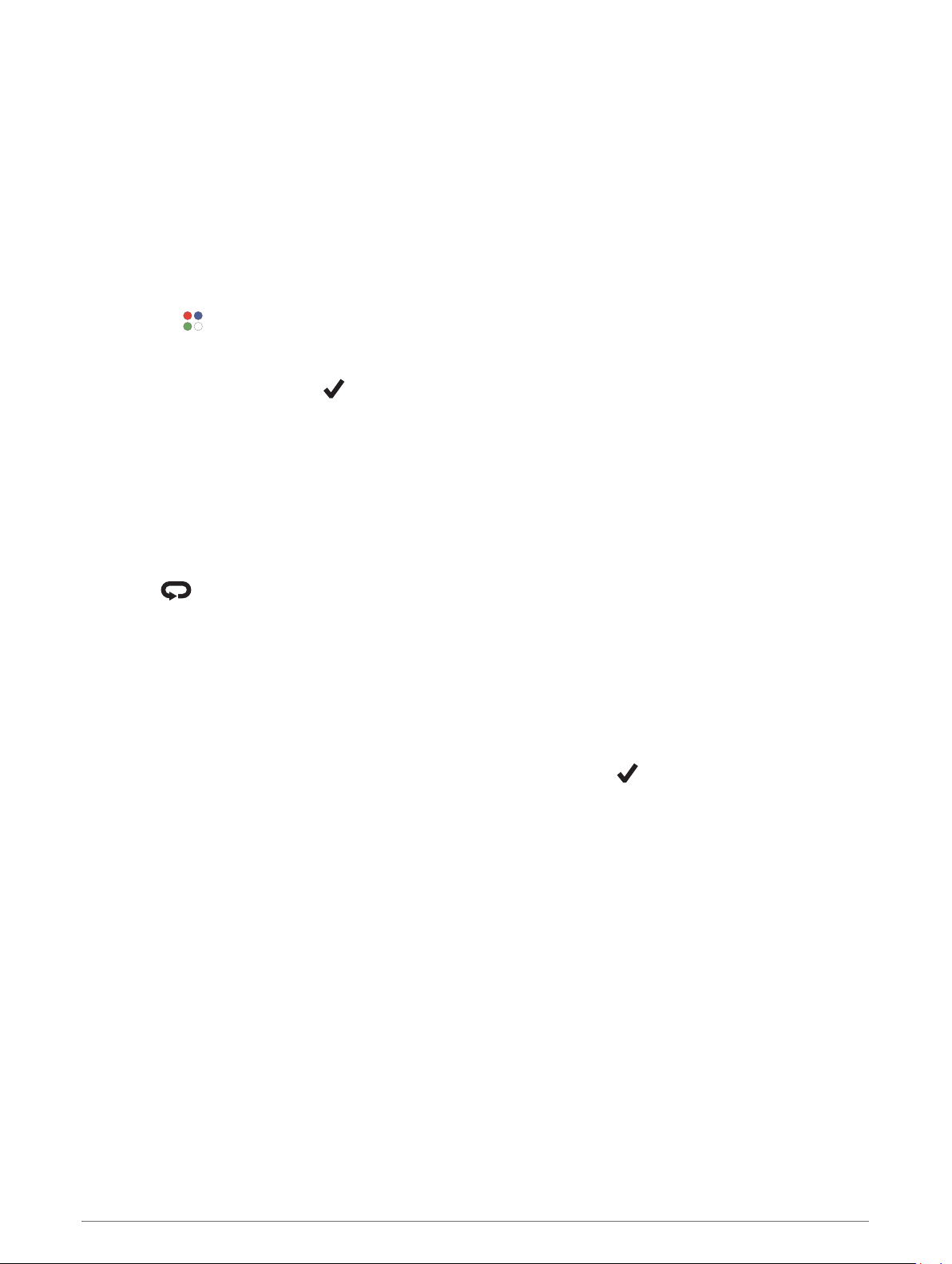
Rozpoczynanie aktywności
Po rozpoczęciu aktywności moduł GPS zostanie w razie potrzeby automatycznie uruchomiony. Jeśli
korzystasz z dodatkowego czujnika bezprzewodowego, możesz sparować go z urządzeniem Forerunner
(Parowanie czujników bezprzewodowych, strona 83).
1 Na tarczy zegarka wybierz START.
2 Wybierz aktywność.
UWAGA: Aktywności oznaczone jako ulubione pojawią się na początku listy (Dostosowywanie listy
aktywności, strona 85).
3 Wybierz opcję:
• Wybierz aktywność z ulubionych.
• Wybierz i wybierz aktywność z rozwiniętej listy aktywności.
4 Jeśli aktywność wymaga korzystania z sygnałów GPS, wyjdź na zewnątrz, w miejsce z nieprzesłoniętym
widokiem nieba.
5 Poczekaj na wyświetlenie GPS .
Urządzenie jest gotowe po ustaleniu Twojego tętna, odebraniu sygnałów GPS (jeśli to konieczne)
i połączeniu się z czujnikami bezprzewodowymi (jeśli to konieczne).
6 Naciśnij START, aby uruchomić stoper aktywności.
Urządzenie rejestruje dane aktywności tylko wtedy, gdy licznik aktywności jest włączony.
UWAGA: Przytrzymaj DOWN podczas aktywności, aby otworzyć opcje sterowania muzyką.
Porady dotyczące rejestrowania aktywności
• Naładuj urządzenie przed rozpoczęciem aktywności (Ładowanie urządzenia, strona 104).
• Wybierz , aby zapisać okrążenie, rozpocząć nową pozycję, odpocząć podczas pływania na basenie,
przejść do następnej dyscypliny sportowej lub przejść do następnego etapu treningu.
• Użyj przycisku UP lub DOWN, aby wyświetlić dodatkowe strony danych.
Zatrzymywanie aktywności
1 Naciśnij STOP.
2 Wybierz opcję:
• Aby wznowić aktywność, wybierz Wznów.
• Aby zapisać aktywność i powrócić do trybu zegarka, wybierz Zapisz > > Gotowe.
UWAGA: Jeśli włączona jest samoocena, można wprowadzić wysiłek odczuwany przy danej aktywności
(Włączanie samooceny, strona 93).
• Aby wstrzymać aktywność i wznowić ją w późniejszym czasie, wybierz Wznów później.
• Aby oznaczyć okrążenie, wybierz Okrążenie.
• Aby powrócić do punktu startowego na pokonanej ścieżce, wybierz kolejno Wróć do startu > TracBack.
UWAGA: Ta funkcja jest dostępna tylko w przypadku aktywności, które korzystają z modułu GPS.
• Aby powrócić do punktu początkowego aktywności najprostszą dostępną drogą, wybierz kolejno Wróć do
startu > Trasa.
UWAGA: Ta funkcja jest dostępna tylko w przypadku aktywności, które korzystają z modułu GPS.
• Aby zmierzyć różnicę między tętnem pod koniec aktywności i 2 minuty po zakończeniu jej, wybierz opcję
Tętno regeneracyj. i poczekaj, aż skończy się odliczanie.
• Aby odrzucić aktywność i powrócić do trybu zegarka, wybierz Odrzuć > Tak.
UWAGA: Urządzenie automatycznie zapisuje aktywność po upływie 30 minut od jej przerwania.
Aktywności i aplikacje 5
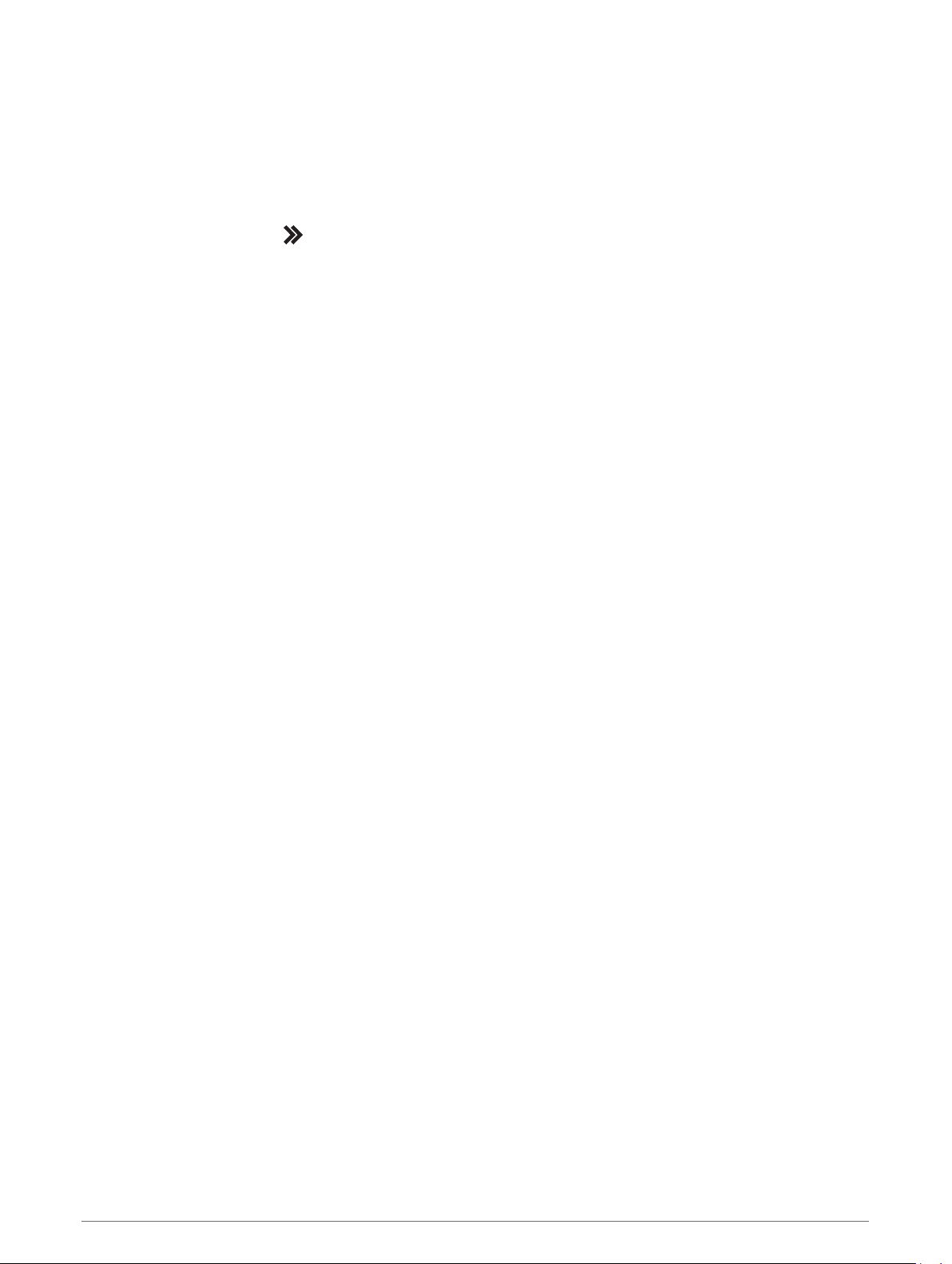
Ocenianie aktywności
Przed przystąpieniem do oceny aktywności musisz włączyć ustawienie samooceny na swoim
urządzeniuForerunner (Włączanie samooceny, strona 93).
Swoje samopoczucie możesz zarejestrować podczas biegu, jazdy na rowerze lub pływania.
1 Po zakończeniu aktywności wybierzZapisz (Zatrzymywanie aktywności, strona 5).
2 Wybierz liczbę, która odpowiada odczuwalnemu wysiłkowi.
UWAGA: Możesz wybrać , aby pominąć samoocenę.
3 Określ swoje odczucia podczas wykonywania aktywności.
Swoje oceny możesz przeglądać w aplikacji Garmin Connect.
Tworzenie własnych aktywności
1 Na tarczy zegarka wybierz kolejno START > Dodaj.
2 Wybierz opcję:
• Wybierz Kopiuj aktywność, aby utworzyć własną aktywność na bazie jednej z zapisanych.
• Wybierz Inne, aby utworzyć własną aktywność.
3 W razie potrzeby wybierz rodzaj aktywności.
4 Wybierz nazwę lub wpisz własną nazwę.
Duplikaty nazw aktywności zawierają numer, np. Rower(2).
5 Wybierz opcję:
• Wybierz opcję, aby dostosować wybrane ustawienia aktywności. Można na przykład dostosować ekrany
danych lub funkcje automatyczne.
• Wybierz Gotowe, aby zapisać własną aktywność i użyć jej.
6 Wybierz Tak, aby dodać aktywność do listy ulubionych.
Aktywności w pomieszczeniu
Urządzenie Forerunner może być używane podczas treningów w pomieszczeniu, takich jak bieg na bieżni, jazda
na rowerze stacjonarnym lub korzystanie z trenażera rowerowego. W pomieszczeniach moduł GPS jest
wyłączony (Ustawienia aktywności i aplikacji, strona 87).
Podczas biegu lub spaceru z wyłączonym modułem GPS dane prędkości, dystansu i rytmu są obliczane przy
użyciu akcelerometru w urządzeniu. Akcelerometr kalibruje się automatycznie. Dokładność danych prędkości,
dystansu i rytmu zwiększa się po kilku biegach lub spacerach na zewnątrz z użyciem funkcji GPS.
PORADA: Chwytanie się poręczy bieżni powoduje zmniejszenie dokładności. Można korzystać z opcjonalnego
czujnika na nogę w celu rejestrowania tempa, dystansu i rytmu.
W przypadku jazdy rowerem z wyłączoną funkcją GPS dane prędkości i dystansu są niedostępne, chyba że
używany jest opcjonalny czujnik, który przesyła dane prędkości i dystansu do urządzenia (np. czujnik prędkości
lub rytmu).
Bieganie z funkcją Wirtualny bieg
Można sparować podiadane urządzenie Forerunner ze zgodną aplikacją innego producenta w celu przesyłania
danych tempa, tętną i rytmu.
1 Wybierz kolejno START > Wirtualny bieg.
2 W tablecie, laptopie lub smartfonie otwórz aplikację Zwift™ lub inną aplikację z funkcją wirtualnego treningu.
3 Follow the on-screen instructions to start a running activity and pair the devices.
4 Naciśnij START, aby uruchomić stoper aktywności.
5 Po zakończeniu biegu użyj przycisku STOP, aby zatrzymać stoper aktywności.
6 Aktywności i aplikacje
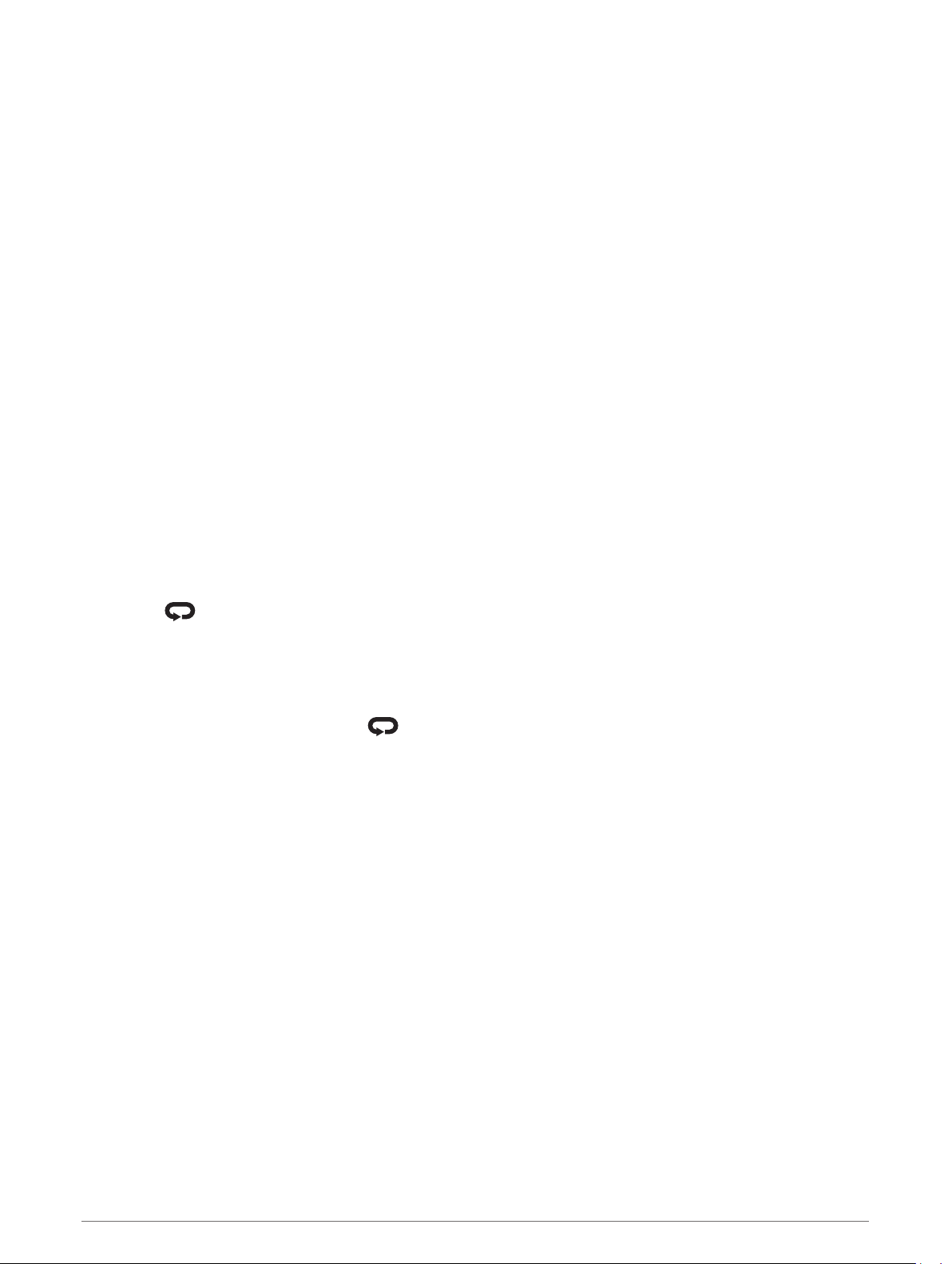
Kalibrowanie dystansu na bieżni
Aby rejestrować dokładniejsze dystanse pokonywane na bieżni, możesz skalibrować dystans na bieżni po
przebiegnięciu na niej co najmniej 1,5 km (1 mili). Jeśli korzystasz z różnych bieżni, możesz ręcznie
zaktualizować kalibrację za każdym razem, gdy zmienisz bieżnię.
1 Rozpocznij aktywność biegania na bieżni (Rozpoczynanie aktywności, strona 5) i przebiegnij na niej co
najmniej 1,5 km (1 milę).
2 Po zakończeniu biegu wybierz STOP.
3 Wybierz opcję:
• Aby skalibrować dystans na bieżni po raz pierwszy, wybierz Zapisz.
Urządzenie poprosi o przeprowadzenie kalibracji bieżni.
• Aby ręcznie skalibrować dystans na bieżni po pierwszej kalibracji, wybierz kolejno Kalibruj i zapisz > Tak.
4 Sprawdź pokonany dystans na wyświetlaczu bieżni i wprowadź odległość w urządzeniu.
Rejestrowanie aktywności treningu siłowego
Podczas aktywności treningu siłowego można zapisywać serie. Seria to wiele powtórzeń pojedynczego ruchu.
1 Na tarczy zegarka wybierz kolejno START > Siła.
Podczas pierwszego rejestrowania treningu siłowego wybierz, na którym nadgarstku znajduje się zegarek.
2 Naciśnij START, aby uruchomić stoper serii.
3 Rozpocznij pierwszą serię.
Urządzenie liczy powtórzenia. Licznik powtórzeń zostanie wyświetlony po wykonaniu co najmniej czterech
powtórzeń.
PORADA: Urządzenie może tylko zliczać powtórzenia pojedynczego ruchu w każdej serii. Jeśli chcesz
zmienić ruch, zakończ serię i rozpocznij nową.
4 Naciśnij , aby zakończyć serię.
Zegarek wyświetli całkowitą liczbę powtórzeń w serii. Po kilku sekundach pojawi się licznik czasu
odpoczynku.
5 W razie potrzeby naciśnij DOWN, aby edytować liczbę powtórzeń.
PORADA: Możesz również dodać użyty podczas serii ciężar.
6 Po zakończeniu odpoczynku naciśnij , aby rozpocząć nową serię.
7 Powtarzaj każdą serię treningu siłowego do momentu ukończenia aktywności.
8 Po zakończeniu ostatniej serii naciśnij START, aby zatrzymać stoper serii.
9 Wybierz Zapisz.
Porady dotyczące rejestrowania aktywności treningu siłowego
• Nie zerkaj na urządzenie podczas wykonywania powtórzeń.
Urządzenie należy obsługiwać na początku i na końcu każdej serii oraz podczas odpoczynku.
• Skoncentruj się na formie podczas wykonywania powtórzeń.
• Wykonuj ćwiczenia z wykorzystaniem własnej masy ciała lub obciążenia.
• Wykonuj powtórzenia w płynnym, szerokim zakresie ruchów.
Powtórzenie jest liczone, gdy ramię, na którym założone jest urządzenie, powraca do pozycji wyjściowej.
UWAGA: Ćwiczenia nóg mogą nie być liczone.
• Włącz automatyczne wykrywanie serii, aby serie były automatycznie rozpoczynane i kończone.
• Zapisz i prześlij aktywność treningu siłowego na swoje konto Garmin Connect.
Aby wyświetlić i edytować szczegóły aktywności, możesz skorzystać z narzędzi dostępnych na Twoim
koncieGarmin Connect.
Aktywności i aplikacje 7
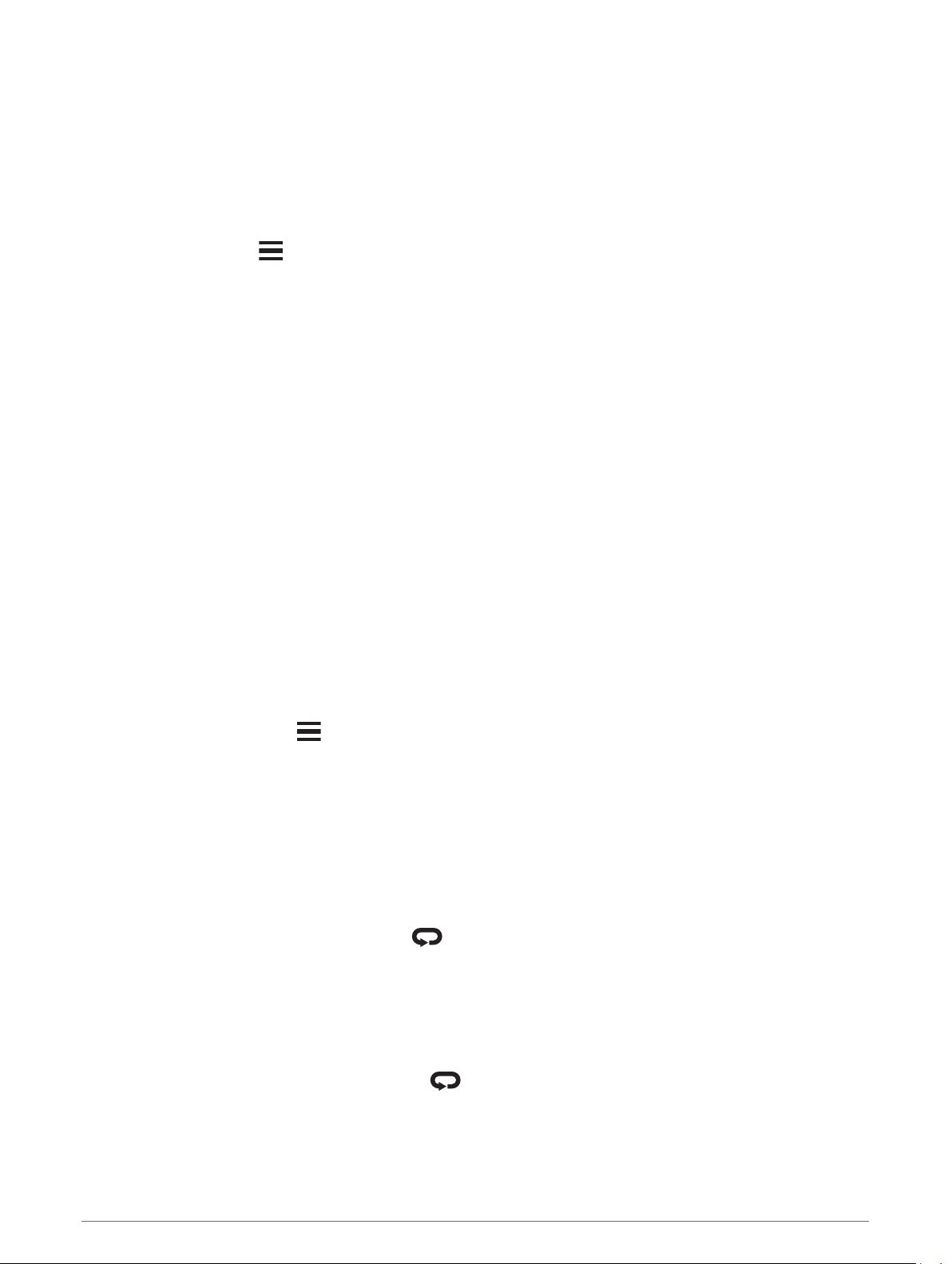
Korzystanie z trenażera rowerowego ANT+
®
Przed rozpoczęciem korzystania ze zgodnego trenażera rowerowego ANT+ należy zamontować na nim rower
i sparować go z urządzeniem (Parowanie czujników bezprzewodowych, strona 83).
Za pomocą urządzenia i trenażera rowerowego można symulować obciążenie podczas kursu, jazdy lub
treningu. Na czas korzystania z trenażera rowerowego moduł GPS jest automatycznie wyłączany.
1 Na tarczy zegarka naciśnij START.
2 Wybierz Rower stacj..
3 Naciśnij i przytrzymaj .
4 Wybierz Opcje intelig. trenażera.
5 Wybierz opcję:
• Wybierz opcję Swobodna jazda, aby rozpocząć jazdę.
• Wybierz Podążaj kursem, aby podążać zapisanym kursem (Kursy, strona 76).
• Wybierz Wykonaj ćwiczenie, aby zrealizować zapisany trening (Treningi, strona 17).
• Wybierz opcję Ustaw moc, aby ustawić docelową wartość mocy.
• Wybierz Ustaw nachylenie, aby ustawić wartość symulowanego nachylenia.
• Wybierz opcję Ustaw opór, aby ustawić opór stawiany przez trenażer.
6 Naciśnij START, aby uruchomić stoper.
Podczas przejażdżki trenażer zwiększa lub zmniejsza opór na podstawie informacji o wysokości (podjazd/
zjazd).
Rejestrowanie wspinaczki w pomieszczeniu
Możesz rejestrować trasy podczas wspinaczki w pomieszczeniu. Trasa to ścieżka wspinaczki wzdłuż ściany
wspinaczkowej w pomieszczeniu.
1 Naciśnij START.
2 Wybierz opcję Wspin. ścian..
3 Wybierz opcję Tak, aby zarejestrować statystyki trasy.
4 Wybierz system ocen.
UWAGA: Następnym razem, gdy rozpoczniesz wspinaczkę w pomieszczeniu, urządzenie użyje tego systemu
ocen. Możesz przytrzymać , wybrać ustawienia aktywności, a następnie wybrać System ocen, aby
zmienić system.
5 Wybierz poziom trudności dla tej trasy.
6 Naciśnij START.
7 Rozpocznij swoją pierwszą trasę.
UWAGA: Po włączeniu stoper urządzenie automatycznie blokuje przyciski, aby zapobiec przypadkowemu
naciśnięciu któregoś z nich. Wystarczy przytrzymać dowolny przycisk, aby odblokować zegarek.
8 Po zakończeniu trasy zejdź na ziemię.
Czas odpoczynku rozpocznie się automatycznie po zejściu na ziemię.
UWAGA: W razie potrzeby naciśnij przycisk , aby zakończyć trasę.
9 Wybierz opcję:
• Aby zapisać ukończoną trasę, wybierz opcję Ukończono.
• Aby zapisać nieukończoną trasę, wybierz opcję Podjęto próbę.
• Aby usunąć tę trasę, wybierz opcję Odrzuć.
10 Wprowadź liczbę upadków na tej trasie.
11 Po zakończeniu odpoczynku naciśnij przycisk i rozpocznij nową trasę.
12 Powtórz proces dla każdej trasy, aż aktywność zostanie zakończona.
13 Naciśnij STOP.
14 Wybierz Zapisz.
8 Aktywności i aplikacje
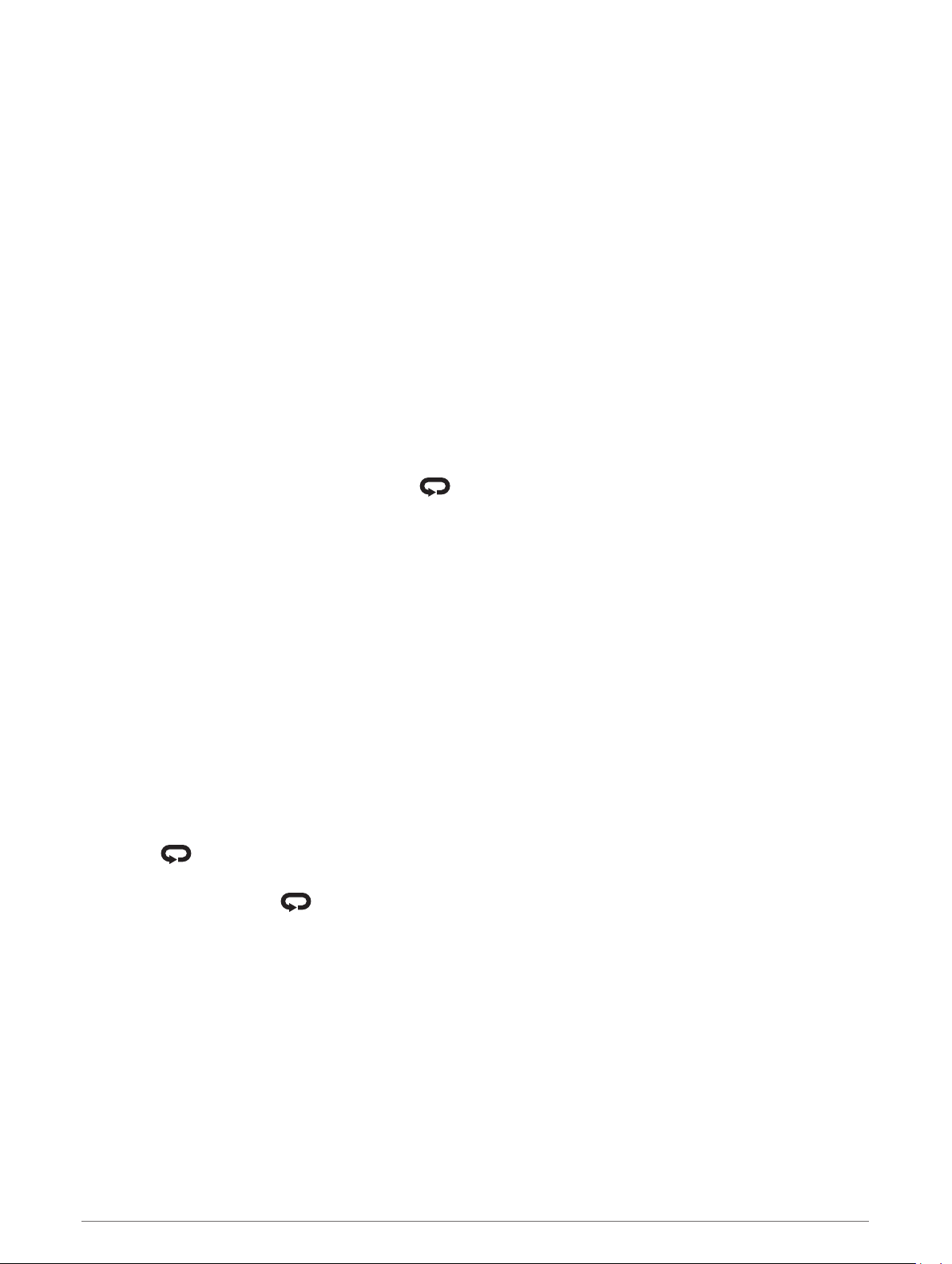
Aktywności na powietrzu
W urządzeniu Forerunner znajdują się fabrycznie wczytane aktywności wykonywane na świeżym powietrzu,
takich jak bieganie i jazda na rowerze. W przypadku tych aktywności moduł GPS jest włączony. Nowe
aktywności można dodawać w oparciu o dane domyślnych aktywności, takich jak chód lub wiosłowanie. Do
urządzenia można również dodać własne aktywności (Tworzenie własnych aktywności, strona 6).
Funkcja Wielobój
Triatloniści, dwuboiści oraz inni sportowcy wielodyscyplinowi mogą skorzystać z aktywności Wielobój, takich
jak Trójbój czy Bieg z pływ.. W trakcie aktywności Wielobój można przełączać pomiędzy aktywnościami i w
dalszym ciągu wyświetlać całkowity czas. Na przykład można przełączyć urządzenie z trybu jazdy rowerem
w tryb biegu oraz wyświetlić całkowity czas dla jazdy na rowerze oraz biegu przez cały czas trwania aktywności
Wielobój.
Można dostosować aktywność Wielobój lub skorzystać z domyślnych ustawień dla standardowego triatlonu.
Trening do triathlonu
Jeśli bierzesz udział w triathlonie, możesz użyć aktywności dla triathlonu, aby szybko przełączać między
poszczególnymi dyscyplinami i zmierzyć czas dla każdej z nich oraz zapisać daną aktywność.
1 Wybierz kolejno START > Trójbój.
2 Wybierz START, aby uruchomić stoper.
3 Gdy zaczynasz i kończysz przejście, wybierz .
W przypadku ustawień aktywności dla triathlonu funkcję przejścia można włączyć lub wyłączyć.
4 Po zakończeniu aktywności wybierz kolejno STOP > Zapisz.
Tworzenie aktywności Multisport
1 Na tarczy zegarka wybierz kolejno START > Dodaj > Wielobój.
2 Wybierz rodzaj aktywności Multisport lub wpisz własną nazwę.
Duplikaty nazwy aktywności zawierają numer. Na przykład Triathlon(2).
3 Wybierz co najmniej dwie aktywności.
4 Wybierz opcję:
• Wybierz opcję, aby dostosować wybrane ustawienia aktywności. Na przykład możesz określić, czy
przejścia mają być wliczane.
• Wybierz Gotowe, aby zapisać aktywność obejmującą wiele dyscyplin i jej użyć.
5 Wybierz Tak, aby dodać aktywność do listy ulubionych.
Porady dotyczące treningu triathlonowego lub korzystania z aktywności obejmującej wiele dyscyplin.
• Wybierz START, aby rozpocząć pierwszą aktywność.
• Wybierz , aby przejść do następnej aktywności.
Jeśli przejścia są włączone, ich czas będzie rejestrowany niezależnie od czasu aktywności.
• W razie potrzeby wybierz , aby rozpocząć następną aktywność.
• Użyj przycisku UP lub DOWN, aby wyświetlić dodatkowe strony danych.
Aktywności i aplikacje 9
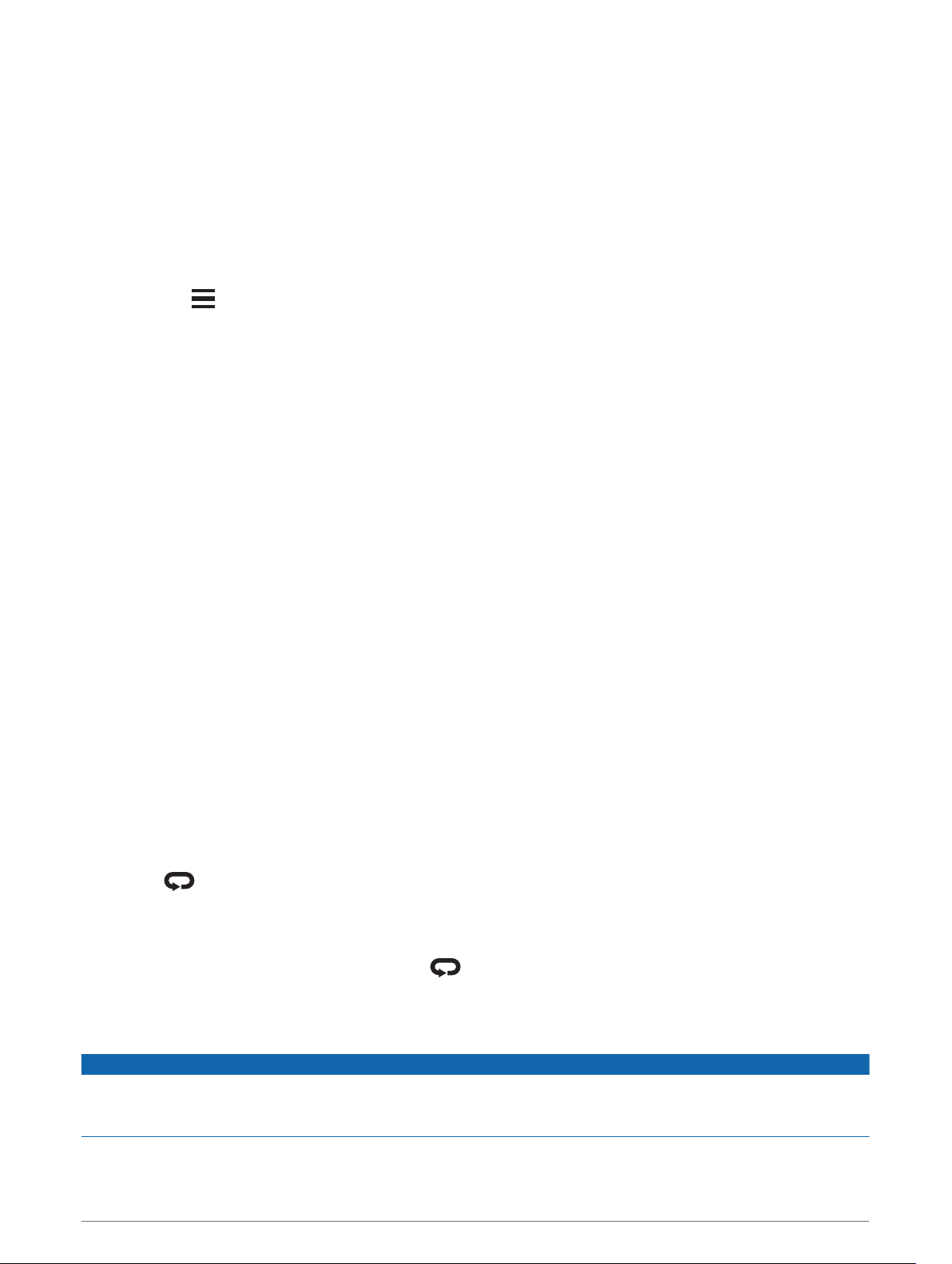
Bieg lekkoatletyczny
Przed rozpoczęciem biegu lekkoatletycznego upewnij się, że będziesz biegać po torze o długości 400 m
i standardowym kształcie.
Możesz użyć aktywności biegu lekkoatletycznego, aby zapisać dane śladu toru na zewnątrz, w tym dystans
mierzony w metrach i czas okrążeń.
1 Stań na torze znajdującym się na świeżym powietrzu.
2 Wybierz kolejno START > Bieg lekkoatl..
3 Zaczekaj, aż urządzenie zlokalizuje satelity.
4 Jeśli biegniesz po torze 1, przejdź do punktu 10.
5 Przytrzymaj .
6 Wybierz ustawienia aktywności.
7 Wybierz Numer toru.
8 Wybierz numer toru.
9 Wybierz dwukrotnie BACK, aby powrócić do stopera aktywności.
10 Wybierz START.
11 Rozpocznij bieg po torze.
Po 3 okrążeniach urządzenie zarejestruje wymiary toru i skalibruje dystans śladu.
12 Po zakończeniu biegu wybierz kolejno STOP > Zapisz.
Wskazówki dotyczące rejestrowania biegu lekkoatletycznego
• Zanim rozpoczniesz bieg lekkoatletyczny, poczekaj, aż wskaźnik stanu sygnału GPS zmieni kolor na zielony.
• Podczas pierwszego biegu na nieznanym torze przebiegnij co najmniej 3 okrążenia, aby skalibrować długość
toru.
Musisz przebiec nieco poza punkt startowy, aby ukończyć okrążenie.
• Każde okrążenie wykonaj na tym samym torze.
UWAGA: Domyślna odległość Auto Lap® to 1600 m lub 4 okrążenia wokół bieżni.
• Jeśli biegniesz po innym torze niż tor 1, ustaw numer toru w ustawieniach aktywności.
Rejestrowanie aktywności ultrabiegu
Przed rozpoczęciem rejestrowania aktywności ultrabiegu możesz wyłączyć rejestrowanie pułapu tlenowego,
jeżeli nie chcesz, aby biegi tego typu miały wpływ na szacowany pułap tlenowy (Wyłączanie rejestrowania
pułapu tlenowego, strona 47).
1 Wybierz kolejno START > Ultrabieg.
2 Naciśnij START, aby uruchomić stoper aktywności.
3 Zacznij biec.
4 Wybierz , aby zarejestrować okrążenie i uruchomić czas odpoczynku.
UWAGA: Możesz skorzystać z ustawienia Przycisk Lap, aby rejestrować okrążenie i rozpocząć odliczanie
czasu odpoczynku, aby tylko rozpocząć odliczanie czasu odpoczynku lub aby tylko rejestrować okrążenie
(Ustawienia aktywności i aplikacji, strona 87).
5 Po zakończeniu odpoczynku naciśnij przycisk , aby wznowić bieg.
6 Po zakończeniu biegu wybierz kolejno STOP > Zapisz.
Pływanie
NOTYFIKACJA
Urządzenie jest przeznaczone do użytku podczas pływania na powierzchni wody. Korzystanie z urządzenia
podczas nurkowania z akwalungiem może spowodować uszkodzenie urządzenia i w konsekwencji unieważnić
gwarancję.
UWAGA: Urządzenie jest zgodne z akcesoriami HRM-Pro™ i HRM-Swim™.
10 Aktywności i aplikacje
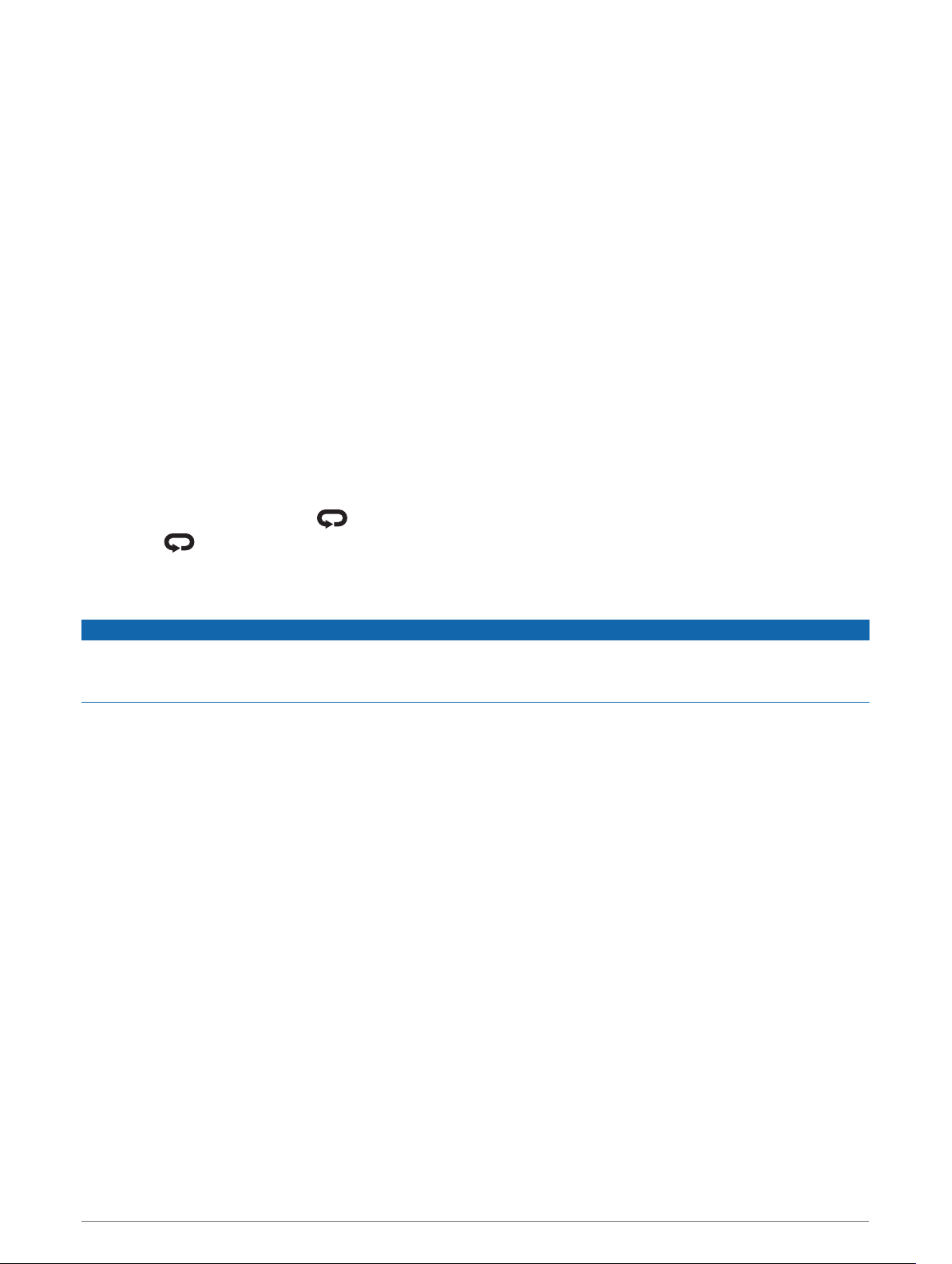
Pływanie na otwartym akwenie
Można zapisywać dane dotyczące pływania, takie jak dystans, tempo ogólne i tempo ruchów. Ekrany danych
można dodać do domyślnej aktywności pływania na otwartym akwenie (Dostosowywanie ekranów danych,
strona 88).
1 Wybierz kolejno START > Pł. w w. otw..
2 Wyjdź na zewnątrz i zaczekaj, aż urządzenie zlokalizuje satelity.
3 Naciśnij START, aby uruchomić stoper aktywności.
4 Rozpocznij pływanie.
5 Użyj przycisku UP lub DOWN, aby wyświetlić dodatkowe strony danych (opcjonalnie).
6 Po zakończeniu aktywności wybierz kolejno STOP > Zapisz.
Pływanie w basenie
1 Wybierz kolejno START > Pływanie na basenie.
2 Wybierz rozmiar basenu lub podaj własny rozmiar.
3 Wybierz START.
Urządzenie rejestruje dane pływania tylko wtedy, gdy licznik aktywności jest włączony.
4 Rozpocznij aktywność.
Urządzenie automatycznie rejestruje interwały i przepłynięte długości.
5 Użyj przycisku UP lub DOWN, aby wyświetlić dodatkowe strony danych (opcjonalnie).
6 Podczas odpoczynku wybierz , aby wstrzymać stoper aktywności.
7 Wybierz , aby ponownie uruchomić licznik aktywności.
8 Po zakończeniu aktywności wybierz kolejno STOP > Zapisz.
Pomiar tętna podczas pływania
NOTYFIKACJA
Urządzenie jest przeznaczone do użytku podczas pływania na powierzchni wody. Korzystanie z urządzenia
podczas nurkowania z akwalungiem może spowodować uszkodzenie urządzenia i w konsekwencji unieważnić
gwarancję.
Urządzenie ma włączoną funkcję nadgarstkowego pomiaru tętna dla aktywności pływania. Urządzenie jest
również zgodne z akcesoriami HRM-Pro, HRM-Swim i HRM-Tri™. Jeśli dostępne są zarówno dane tętna
z nadgarstkowego czujnika tętna, jak i dane tętna z czujnika piersiowego, urządzenie będzie korzystać z danych
tętna czujnika piersiowego.
Rejestrowanie dystansu
Urządzenie Forerunner mierzy i rejestruje dystans według liczby ukończonych długości basenów. Rozmiar
basenu musi być prawidłowy, aby wyświetlać dokładne dane o dystansie (Pływanie w basenie, strona 11).
PORADA: Aby uzyskiwać precyzyjne pomiary, przepłyń całą długość i płyń przez cały czas jednym stylem.
Wstrzymaj stoper podczas odpoczynku.
PORADA: Aby urządzenie dokładnie zliczało długości, za każdym razem mocno odpychaj się od ściany basenu
i przepłyń kawałek siłą rozpędu, zanim zaczniesz ruszać rękami.
PORADA: Podczas ćwiczeń należy wstrzymać stoper lub użyć funkcji dziennika ćwiczeń (Trening z dziennikiem
ćwiczeń, strona 13).
Aktywności i aplikacje 11
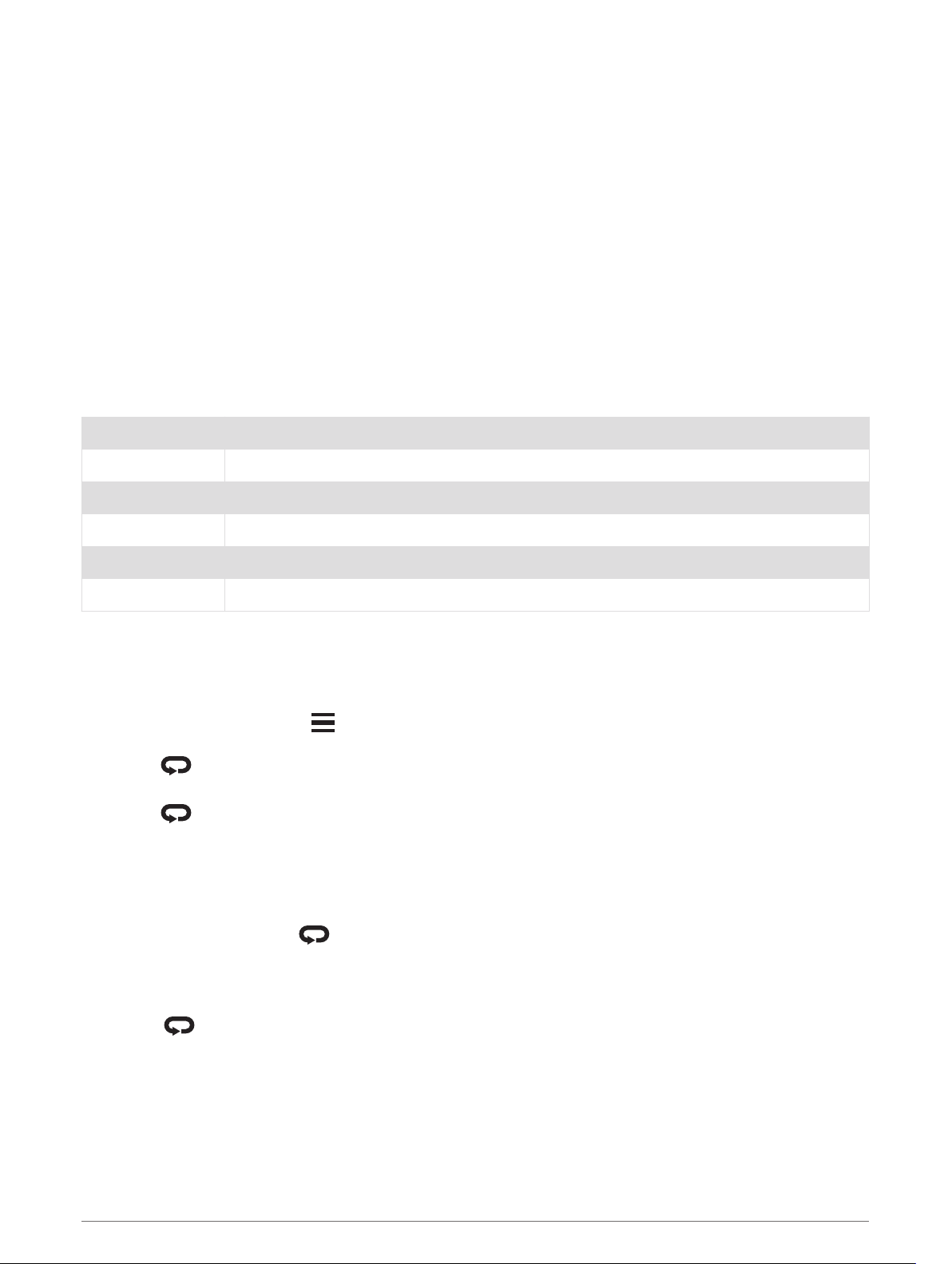
Pływanie — terminologia
Długość: Jedna długość basenu.
Interwał: Jedna lub więcej następujących po sobie długości. Nowy interwał rozpoczyna się po odpoczynku.
Ruch: Jeden ruch jest liczony jako jeden pełny ruch ramienia, na którym założone jest urządzenie, podczas
pływania danym stylem.
SWOLF: Wynik SWOLF to suma czasu jednej długości basenu i liczby ruchów wykonanych na tej długości. Na
przykład: 30 sekund + 15 ruchów daje wynik SWOLF równy 45. W przypadku pływania na otwartym akwenie
wynik SWOLF jest obliczany dla dystansów powyżej 25 metrów. SWOLF to wskaźnik efektywności pływania
i, podobnie jak w golfie, im niższy wynik, tym lepsza efektywność.
Krytyczna prędkość pływania (CSS): Parametr CSS to teoretyczna prędkość, którą możesz utrzymywać bez
wyczerpania sił. Jest on przydatny do planowania treningów i monitorowania postępów.
Styl pływania
Identyfikacja stylu pływania jest dostępna wyłącznie w trybie pływania na basenie. Styl pływania jest określany
pod koniec długości. Styl pływania pojawi się w historii pływania i na koncie Garmin Connect. Styl pływania
można również wybrać jako własne pole danych (Dostosowywanie ekranów danych, strona 88).
Dowolny Styl dowolny
Grzbietowy Styl grzbietowy
Klasyczny Styl klasyczny (żabka)
Motylk. Styl motylkowy (delfin)
Mieszany Więcej niż jeden styl pływania w interwale
Ćwiczenie tech. Używane z dziennikiem ćwiczeń (Trening z dziennikiem ćwiczeń, strona 13)
Porady dotyczące aktywności pływackich
• Przed rozpoczęciem aktywności pływackiej na basenie postępuj zgodnie z instrukcjami, aby wybrać długość
basenu lub wprowadzić długość niestandardową.
Następnym razem, gdy rozpoczniesz aktywność pływacką na basenie, urządzenie użyje tego rozmiaru
basenu. Możesz przytrzymać , wybrać ustawienia aktywności, a następnie wybrać Długość basenu, aby
zmienić rozmiar.
• Wybierz , aby zarejestrować odpoczynek w trakcie pływania na basenie.
Urządzenie automatycznie rejestruje interwały i przepłynięte długości dla pływania na basenie.
• Wybierz , aby zarejestrować przerwę w trakcie pływania na otwartym akwenie.
Odpoczynek w trakcie pływania na basenie
Domyślny ekran odpoczynku wyświetla dwa liczniki czasu odpoczynku. Pokazuje on także czas i dystans
ostatniego ukończonego interwału.
UWAGA: Dane pływania nie są rejestrowane podczas odpoczynku.
1 W trakcie pływania wybierz , aby rozpocząć odpoczynek.
Wyświetlacz zmieni kolorystykę i przełączy się na biały tekst na czarnym tle, po czym pojawi się ekran
odpoczynku.
2 W trakcie odpoczynku wybierz UP lub DOWN, aby wyświetlić pozostałe ekrany danych (opcjonalnie).
3 Wybierz , aby kontynuować pływanie.
4 Powtórz to dla każdego dodatkowego interwału odpoczynku.
12 Aktywności i aplikacje
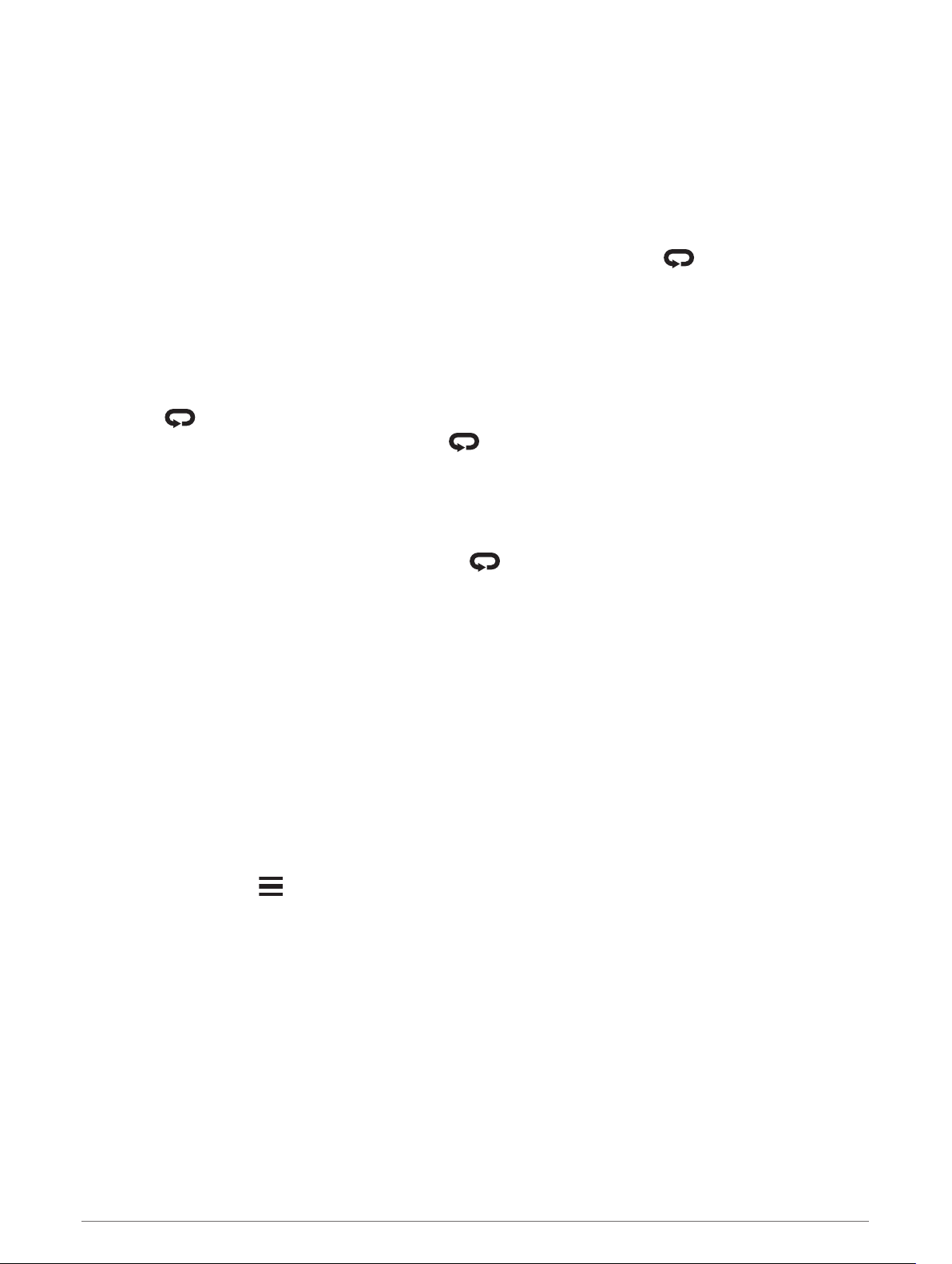
Automatyczny odpoczynek
Funkcja automatycznego odpoczynku jest dostępna wyłącznie w trybie pływania na basenie. Urządzenie
automatycznie wykrywa odpoczynek — wyświetla wtedy ekran odpoczynku. W przypadku odpoczynku
trwającego dłużej niż 15 sekund urządzenie automatycznie tworzy interwał odpoczynku. Po wznowieniu
pływania urządzenie automatycznie rozpoczyna nowy interwał pływania. Funkcję automatycznego odpoczynku
można wyłączyć w opcjach aktywności (Ustawienia aktywności i aplikacji, strona 87).
PORADA: Aby uzyskać najlepsze rezultaty przy użyciu funkcji automatycznego odpoczynku, należy ograniczyć
do minimum ruchy ramion podczas odpoczynku.
Jeśli nie chcesz korzystać z funkcji automatycznego odpoczynku, możesz wybrać , aby ręcznie oznaczyć
początek i koniec każdego interwału odpoczynku.
Trening z dziennikiem ćwiczeń
Funkcja dziennika ćwiczeń jest dostępna wyłącznie w trybie pływania na basenie. Funkcja dziennika ćwiczeń
pozwala ręcznie zapisać serie odbić, pływanie jedną ręką lub jakikolwiek inny styl pływania, który nie jest
jednym z czterech podstawowych stylów.
1 Podczas pływania na basenie wybierz UP lub DOWN, aby wyświetlić ekran dziennika ćwiczeń.
2 Naciśnij , aby uruchomić stoper ćwiczenia.
3 Po zakończeniu treningu interwałowego naciśnij .
Stoper ćwiczenia zatrzymuje się, lecz stoper aktywności nadal rejestruje całą sesję pływania.
4 Wybierz dystans dla ukończonego ćwiczenia.
Wzrost dystansu jest oparty na długości basenu określonej dla tego profilu aktywności.
5 Wybierz opcję:
• Aby rozpocząć kolejny interwał treningu, wybierz .
• Aby rozpocząć interwał pływania wybierz UP lub DOWN, aby wrócić do ekranów treningu pływackiego.
Narciarstwo i sporty zimowe
Możesz dodać zjazd na nartach lub snowboardzie do listy aktywności (Dostosowywanie listy aktywności,
strona 85). Możesz dostosować ekrany danych dla każdej aktywności (Dostosowywanie ekranów danych,
strona 88).
Wyświetlanie zjazdów na nartach
Twoje urządzenie rejestruje szczegóły każdego zjazdu na nartach lub snowboardzie dzięki funkcji
autouruchamiania. Jest ona domyślnie włączona w przypadku zjazdu na nartach lub jazdy na snowboardzie.
Rejestruje ona automatycznie nowe zjazdy na podstawie ruchu użytkownika. Praca stopera jest wstrzymywana,
gdy użytkownik nie zjeżdża lub gdy znajduje się na wyciągu narciarskim. Stoper zostaje wstrzymany na czas
jazdy na wyciągu narciarskim. Rozpoczęcie zjazdu spowoduje zrestartowanie stopera. Szczegóły zjazdu
można wyświetlić na ekranie wstrzymania lub podczas działania stopera.
1 Rozpocznij zjazd na nartach lub snowboardzie.
2 Naciśnij i przytrzymaj .
3 Wybierz Pokaż zjazdy.
4 Użyj przycisków UP i DOWN, aby wyświetlić szczegóły ostatnich, aktualnych oraz wszystkich biegów.
Ekran przejazdów zawiera informacje o czasie, przebytym dystansie, maksymalnej i średniej prędkości,
a także o całkowitym spadku.
Aktywności i aplikacje 13
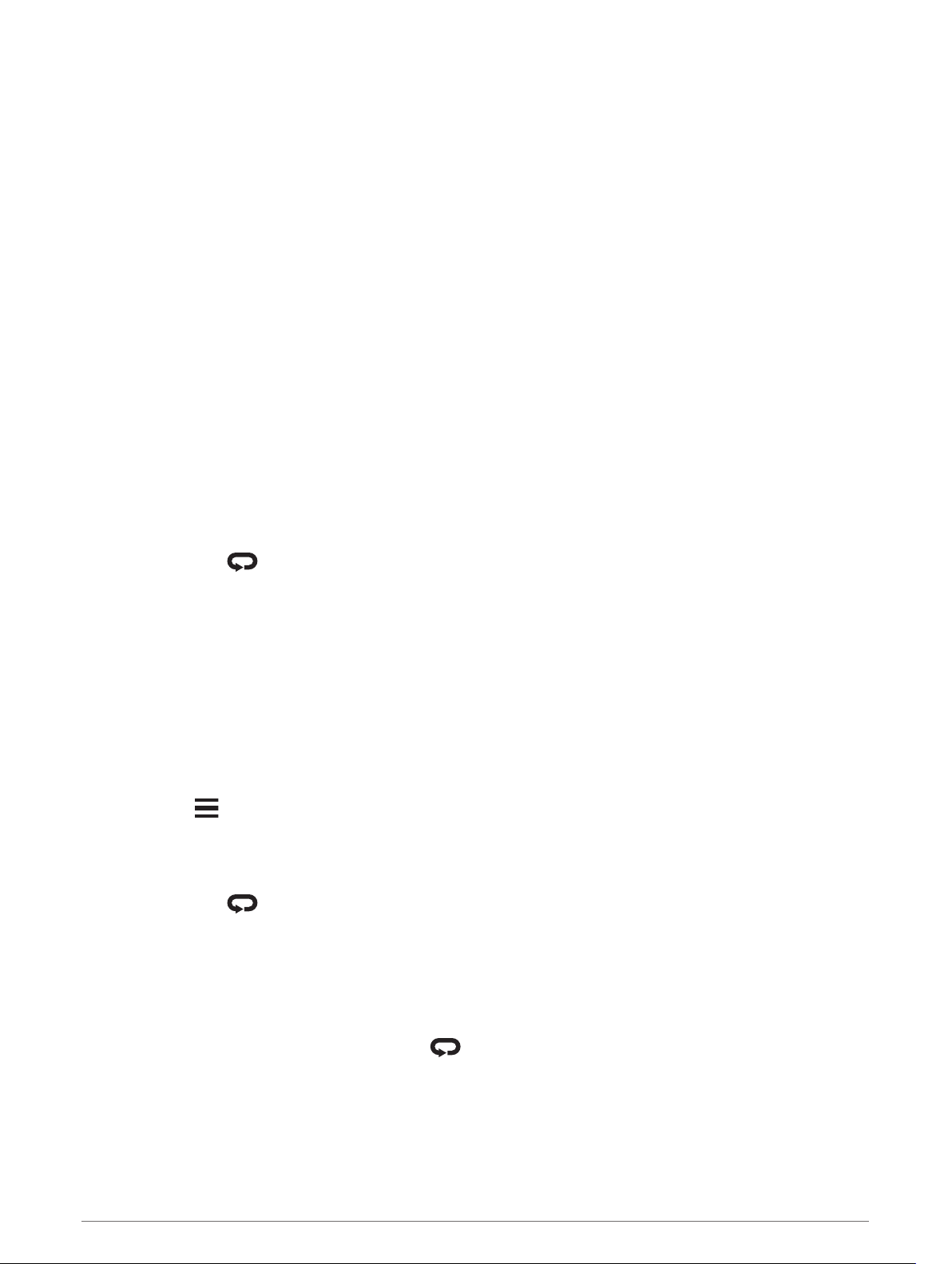
Dane mocy podczas biegu narciarskiego
Możesz użyć zgodnego urządzenia Forerunner sparowanego z akcesorium HRM-Pro do przekazywania na
bieżąco wyników biegu narciarskiego.
UWAGA: Akcesorium HRM-Pro należy sparować z urządzeniem Forerunner za pomocą technologii ANT®. Jeśli
do urządzenia Forerunner dołączono akcesorium HRM-Pro, urządzenia te są już ze sobą sparowane.
Moc to siła, którą wytwarzasz podczas biegu narciarskiego. Moc wyjściowa jest mierzona w watach. Czynniki
wpływające na moc obejmują prędkość, zmiany wysokości, wiatr i warunki śniegowe. Możesz wykorzystać
moc wyjściową do mierzenia i poprawy swojej sprawności przy biegach narciarskich.
UWAGA: Wartości mocy biegu narciarskiego są na ogół niższe niż wartości jazdy rowerem. Jest to normalne
i spowodowane tym, że ludzie są mniej wydajni w jeździe na nartach niż na rowerze. Często wartości moc
podczas jazdy na nartach są o 30–40% niższe od wartości podczas jazdy na rowerze przy tej samej
intensywności treningu.
Nagrywanie aktywności narciarstwa przełajowego
Aktywność narciarstwa przełajowego umożliwia ręczne przełączanie między trybem podjazdów a trybem
zjazdów, dzięki czemu można dokładnie śledzić swoje statystyki.
1 Na tarczy zegarka naciśnij START.
2 Wybierz Narciar. przeł..
3 Wybierz opcję:
• Jeśli rozpoczynasz swoją aktywność na wzniesieniu, wybierz Podjeżdżanie.
• Jeśli zaczynasz swoją aktywność, zjeżdżając ze wzniesienia, wybierz Zjeżdżanie.
4 Naciśnij START, aby uruchomić stoper.
5 Naciśnij przycisk , aby przełączyć się między trybem podjazdów a trybem zjazdów.
6 Po zakończeniu aktywności naciśnij przycisk START, aby zatrzymać stoper.
7 Wybierz Zapisz.
Rejestrowanie wspinaczki typu bouldering
Możesz rejestrować trasy podczas wspinaczki typu bouldering. Trasa to ścieżka wspinaczki wzdłuż głazu lub
małej formacji skalnej.
1 Naciśnij START.
2 Wybierz Bouldering.
3 Wybierz system ocen.
UWAGA: Następnym razem, gdy rozpoczniesz bouldering, urządzenie użyje tego systemu ocen. Możesz
przytrzymać , wybrać ustawienia aktywności, a następnie wybrać System ocen, aby zmienić system.
4 Wybierz poziom trudności dla tej trasy.
5 Na START, aby uruchomić stoper.
6 Rozpocznij swoją pierwszą trasę.
7 Naciśnij przycisk , aby zakończyć trasę.
8 Wybierz opcję:
• Aby zapisać ukończoną trasę, wybierz opcję Ukończono.
• Aby zapisać nieukończoną trasę, wybierz opcję Podjęto próbę.
• Aby usunąć tę trasę, wybierz opcję Odrzuć.
Zostanie wyświetlony licznik czasu odpoczynku.
9 Po zakończeniu odpoczynku naciśnij przycisk , aby rozpocząć nową trasę.
10 Powtórz proces dla każdej trasy, aż aktywność zostanie zakończona.
11 Po zakończeniu trasy naciśnij STOP, aby wyłączyć stoper.
12 Wybierz Zapisz.
14 Aktywności i aplikacje
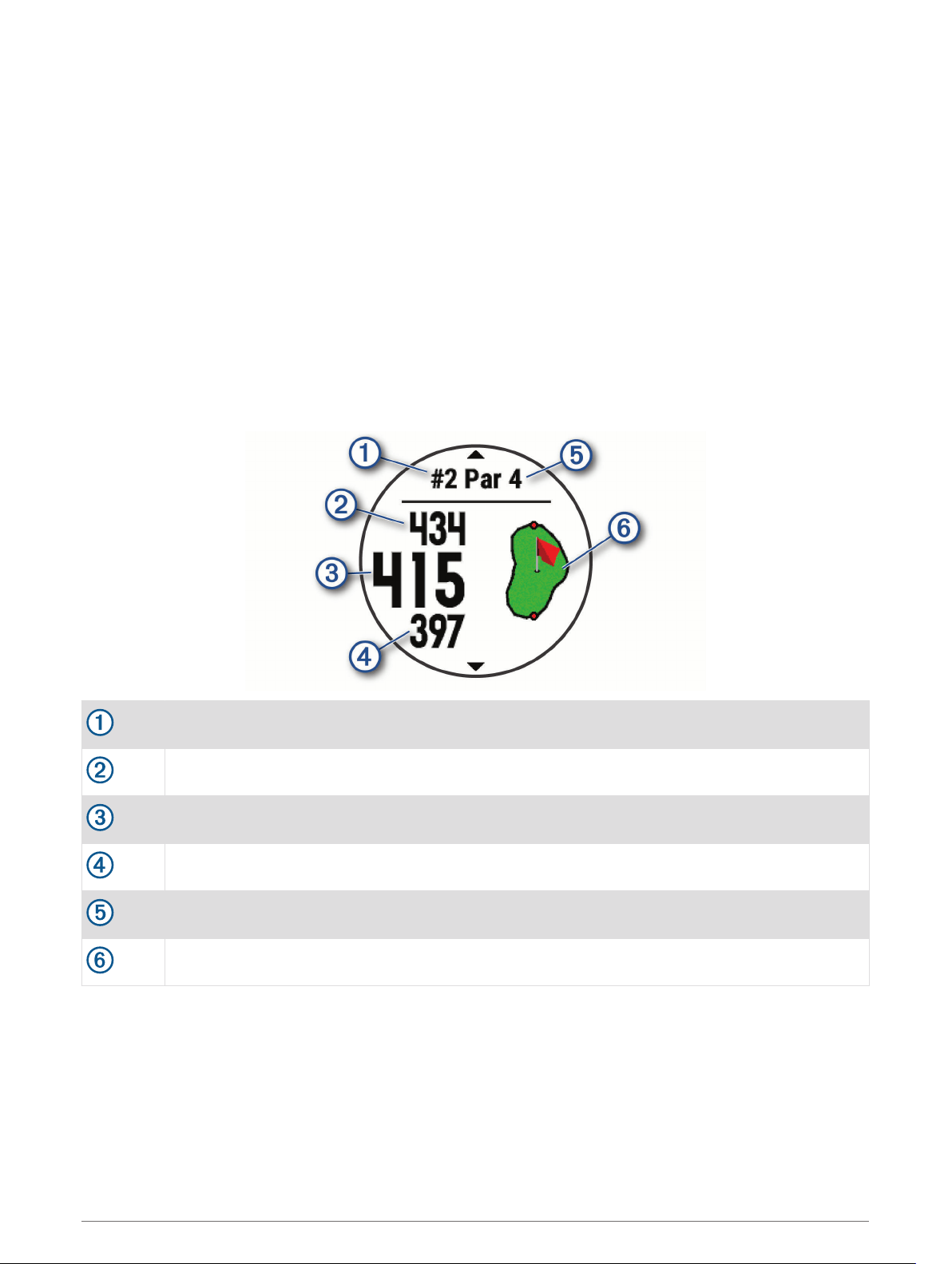
Golf
Granie w golfa
Zanim rozpoczniesz grę w golfa, naładuj urządzenie (Ładowanie urządzenia, strona 104).
1 Na tarczy zegarka wybierz kolejno START > Golf.
2 Wyjdź na zewnątrz i zaczekaj, aż urządzenie zlokalizuje satelity.
3 Wybierz pole golfowe z listy dostępnych pól.
4 W razie potrzeby podaj odległość dla drivera.
5 Wybierz Tak, aby zachowywać wyniki.
6 Wybierz UP lub DOWN, aby przewinąć dołki.
Urządzenie wykonuje automatyczne przejścia, gdy przechodzisz do kolejnych dołków.
7 Po zakończeniu aktywności wybierz START > Zakończ partię > Tak.
Informacje dotyczące dołków
Urządzenie oblicza odległość do przedniej i tylnej części greena oraz do wybranej pozycji chorągiewki
(Przesuwanie chorągiewki, strona 15).
Numer bieżącego dołka
Odległość do tylnej części greenu
Odległość do wybranej pozycji chorągiewki
Odległość do przedniej części greenu
Norma dla dołka
Mapa greena
Przesuwanie chorągiewki
Można również przyjrzeć się greenowi i zmienić pozycję chorągiewki.
1 Na ekranie z informacjami dotyczącymi dołków wybierz kolejno START > Przesuń flagę.
2 Wybierz UP lub DOWN, aby przesunąć chorągiewkę.
3 Wybierz START.
Odległości na ekranie z informacjami dotyczącymi dołków są aktualizowane, tak aby wskazywać nowe
położenie chorągiewki. Pozycja chorągiewki zapisywana jest tylko dla bieżącej partii.
Aktywności i aplikacje 15
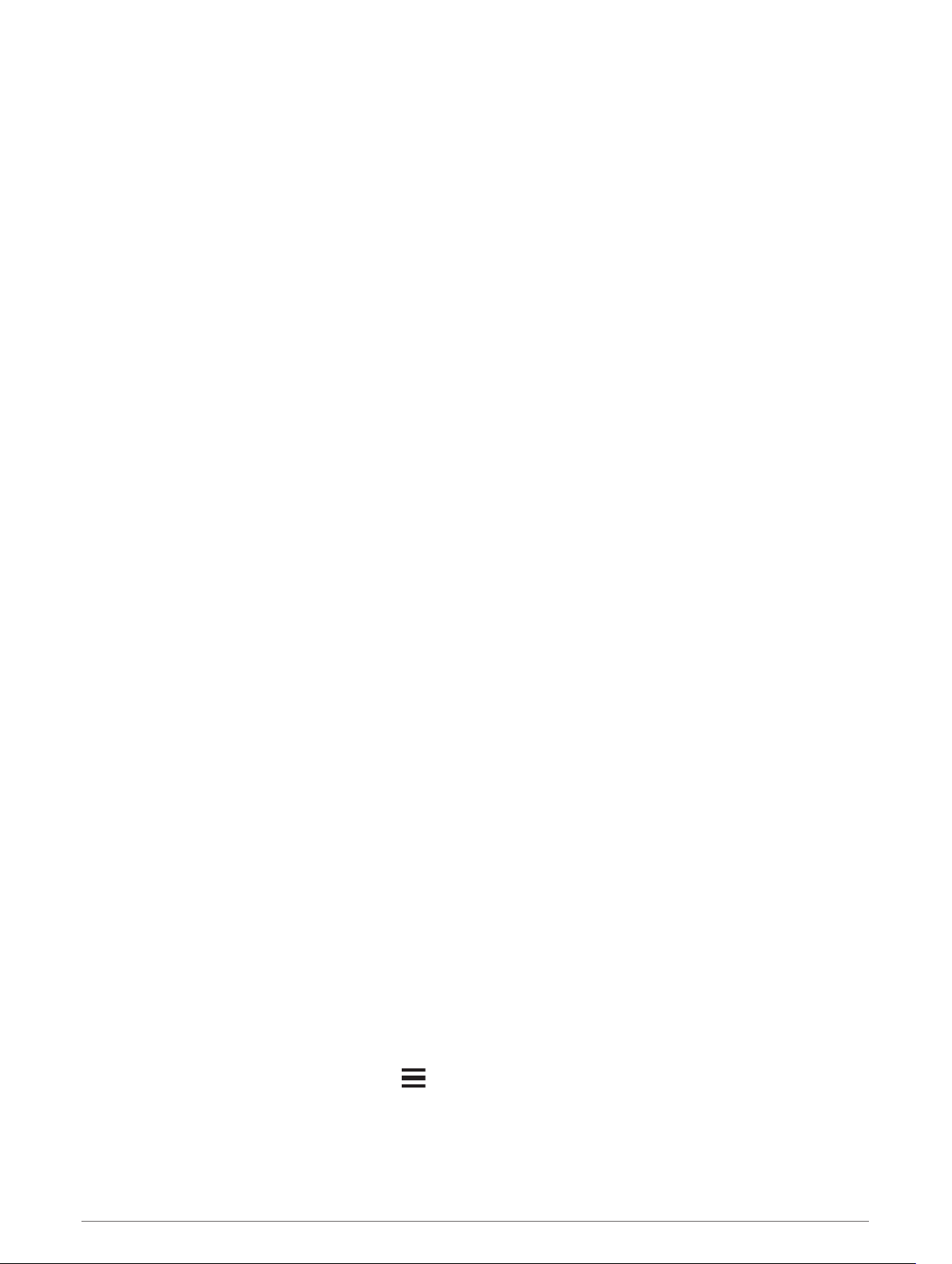
Wyświetlanie zmierzonych uderzeń
Aby umożliwić urządzeniu automatyczne wykrywanie i mierzenie uderzeń, należy włączyć punktację.
Urządzenie jest wyposażone w funkcję automatycznego wykrywania i rejestrowania uderzeń. Przy każdym
uderzeniu wzdłuż fairwaya urządzenie zapisuje odległość uderzenia, tak aby można było ją później wyświetlić.
PORADA: Automatyczne wykrywanie uderzeń działa najlepiej w przypadku noszenia urządzenia na nadgarstku
ręki dominującej i dobrego kontaktu z piłką. Putty nie są wykrywane.
1 Podczas grania w golfa wybierz kolejno START > Zmierz uderzenie.
Zostanie wyświetlony dystans ostatniego uderzenia.
UWAGA: W momencie ponownego uderzenia piłki, trafienia puttem na green lub przejścia do następnego
dołka dystans zostanie automatycznie wyzerowany.
2 Wybierz DOWN, aby wyświetlić dystanse wszystkich zarejestrowanych uderzeń.
Wyświetlanie odległości do lay-upów i doglegów
Można wyświetlić listę odległości do lay-upów i doglegów dla dołków o normie 4 i 5.
Wybierz kolejno START > Lay-upy.
Na ekranie zostaną wyświetlone wszystkie lay-upy oraz odległości do nich.
UWAGA: W miarę pokonywania kolejnych metrów odległości będą znikać z listy.
Zachowaj wyniki
1 Na ekranie z informacjami dotyczącymi dołków wybierz kolejno START > Tablica wyników.
Tablica wyników zostanie wyświetlona, gdy znajdziesz się na greenie.
2 Wybierz UP lub DOWN, aby przewinąć dołki.
3 Wybierz START, aby wybrać dołek.
4 Wybierz UP lub DOWN, aby ustawić wynik.
Łączny wynik zostanie zaktualizowany.
Aktualizacja wyniku
1 Na ekranie z informacjami dotyczącymi dołków wybierz kolejno START > Tablica wyników.
2 Wybierz UP lub DOWN, aby przewinąć dołki.
3 Wybierz START, aby wybrać dołek.
4 Wybierz UP lub DOWN, aby zmienić wynik dla tego dołka.
Łączny wynik zostanie zaktualizowany.
Czujniki kijów
Urządzenie współpracuje z czujnikami kijów golfowych Approach® CT10. Możesz korzystać ze sparowanych
czujników kijów golfowych, aby automatycznie śledzić swoje uderzenia golfowe, w tym pozycję, dystans i typ
kija. Więcej informacji na temat czujników kijów golfowych znajduje się w podręczniku użytkownika urządzenia
(garmin.com/manuals/ApproachCT10).
Korzystanie z licznika gry w golfa
Licznik służy do rejestrowania czasu, dystansu i liczby wykonanych kroków. Licznik automatycznie włącza się
i wyłącza, gdy zaczynasz lub kończysz partię.
1 Wybierz kolejno START > Licznik.
2 W razie potrzeby wybierz Resetuj, aby wyzerować licznik.
Włączanie śledzenia statystyk
Funkcja Śledzenie statystyk umożliwia śledzenie poszczególnych statystyk podczas gry w golfa.
1 Na ekranie informacji o dołku przytrzymaj .
2 Wybierz ustawienia aktywności.
3 Wybierz Śledzenie statystyk, aby włączyć tę opcję.
16 Aktywności i aplikacje
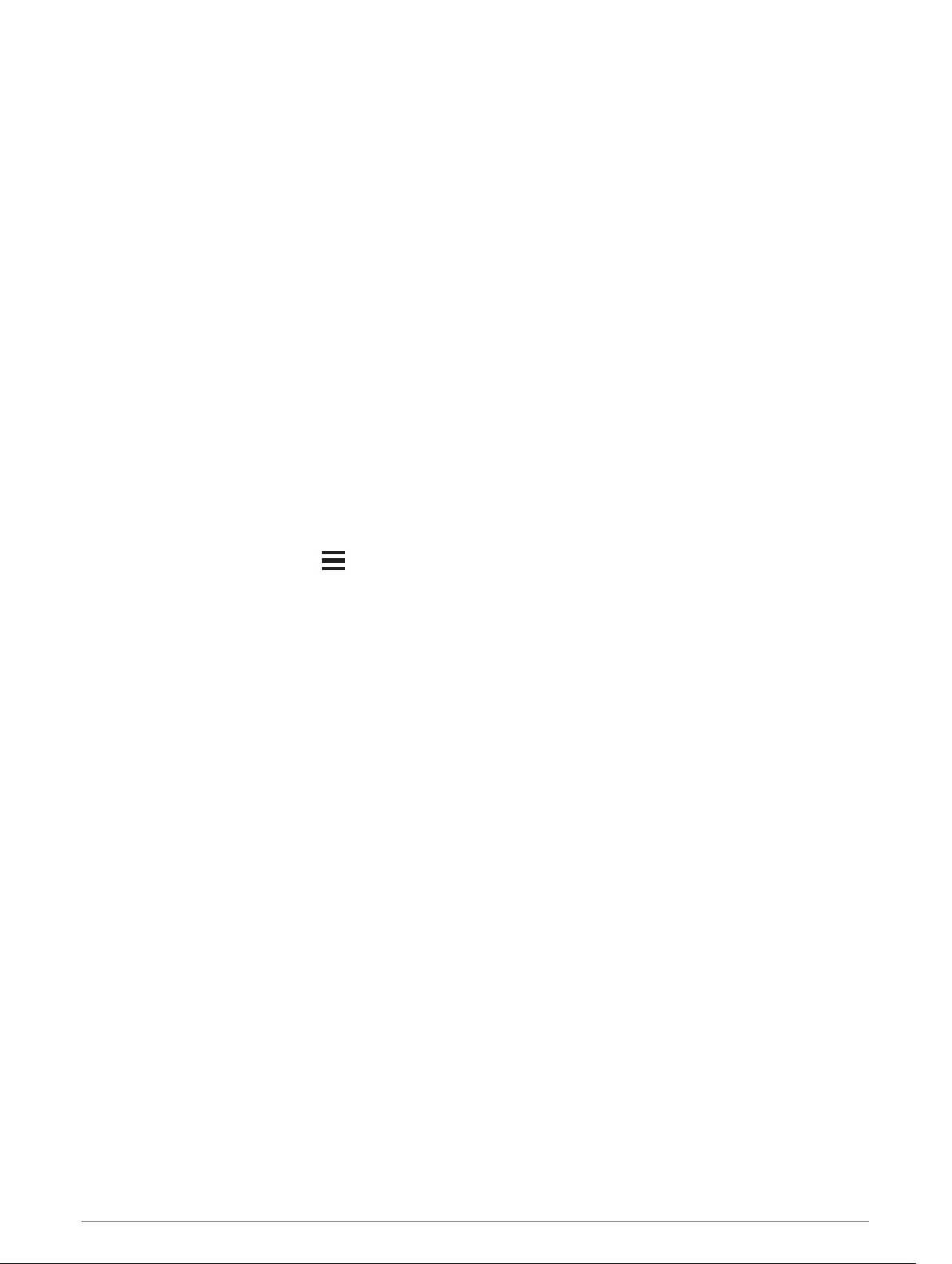
Rejestrowanie statystyk
Przed rozpoczęciem rejestrowania statystyk należy włączyć funkcję śledzenia statystyk (Włączanie śledzenia
statystyk, strona 16).
1 Na karcie wyników wybierz dołek.
2 Wprowadź całkowitą liczbę wykonanych uderzeń, w tym puttów, i naciśnij START.
3 Ustaw liczbę puttów i naciśnij START.
UWAGA: Liczba puttów jest wykorzystywana wyłącznie do śledzenia statystyk i nie zwiększa Twojego
wyniku.
4 W razie potrzeby wybierz opcję:
UWAGA: Jeśli jesteś na dołku o normie 3, informacje o fairway’u nie są wyświetlane.
• Jeśli piłka trafiła na fairway, wybierz Na fairwayu.
• Jeśli piłka nie trafiła na fairway, wybierz Chybione w prawo lub Chybione w lewo.
5 W razie potrzeby wprowadź liczbę uderzeń karnych.
Odtwarzanie monitów dźwiękowych podczas aktywności
Możesz skonfigurować urządzenie Forerunner, aby podczas biegu lub innych aktywności odtwarzało
motywacyjne powiadomienia w telefonie. Monity dźwiękowe odtwarzane są na podłączonych słuchawkach za
pośrednictwem technologii Bluetooth®, jeśli jest ona dostępna. W innym przypadku monity dźwiękowe będą
odtwarzane na telefonie sparowanym za pośrednictwem aplikacji Garmin Connect. Podczas odtwarzania
monitu dźwiękowego urządzenie lub telefon wyciszy wszystkie dźwięki, aby odtworzyć powiadomienie.
UWAGA: Funkcja nie jest dostępna dla wszystkich aktywności.
1 Na tarczy zegarka przytrzymaj .
2 Wybierz kolejno Ustawienia > Monity dźwiękowe.
3 Wybierz opcję:
• Aby odtwarzać monity po każdym ukończonym okrążeniu, wybierz Alert okrążenia.
UWAGA: Funkcja Alert okrążenia i sygnalizowania ich za pomocą monitów dźwiękowych jest domyślnie
włączona.
• Aby dodać do monitów dane o tempie i prędkości, wybierz Alerty tempa/prędkości.
• Aby dodać do monitów dane o tętnie, wybierz Alert tętna.
• Aby dodać do monitów dane o mocy, wybierz Alert mocy.
• Aby odtwarzać monity po każdym uruchomieniu i wyłączeniu minutnika, w tym podczas korzystania
z funkcji Auto Pause®, wybierz Zdarzenia czasomierza.
• Aby odtwarzać alerty aktywności jako monity dźwiękowe, zaznacz Alerty aktywności.
• Aby usłyszeć dźwięk bezpośrednio przed alarmem dźwiękowym lub monitem, wybierz opcję Dźwięki.
• Aby zmienić język lub dialekt monitów dźwiękowych, wybierz Dialekt.
Trening
Treningi
Można tworzyć własne treningi obejmujące cele dla każdego etapu treningu oraz różne dystanse, czasy i liczby
kalorii. W trakcie aktywności możesz wyświetlić specjalne ekrany danych dla danego treningu, które zawierają
informacje o etapach treningu, takie jak dystans etapu lub średnie tempo etapu.
Dla wielu aktywności urządzenie zawiera kilka fabrycznie załadowanych treningów. Można tworzyć
i wyszukiwać treningi za pomocą aplikacji Garmin Connect oraz wybierać plany treningów obejmujące
zintegrowane treningi, a następnie przesyłać je do urządzenia.
Przy pomocy serwisu Garmin Connect można również tworzyć harmonogramy treningów. Można
z wyprzedzeniem planować treningi i przechowywać je w urządzeniu.
Trening 17
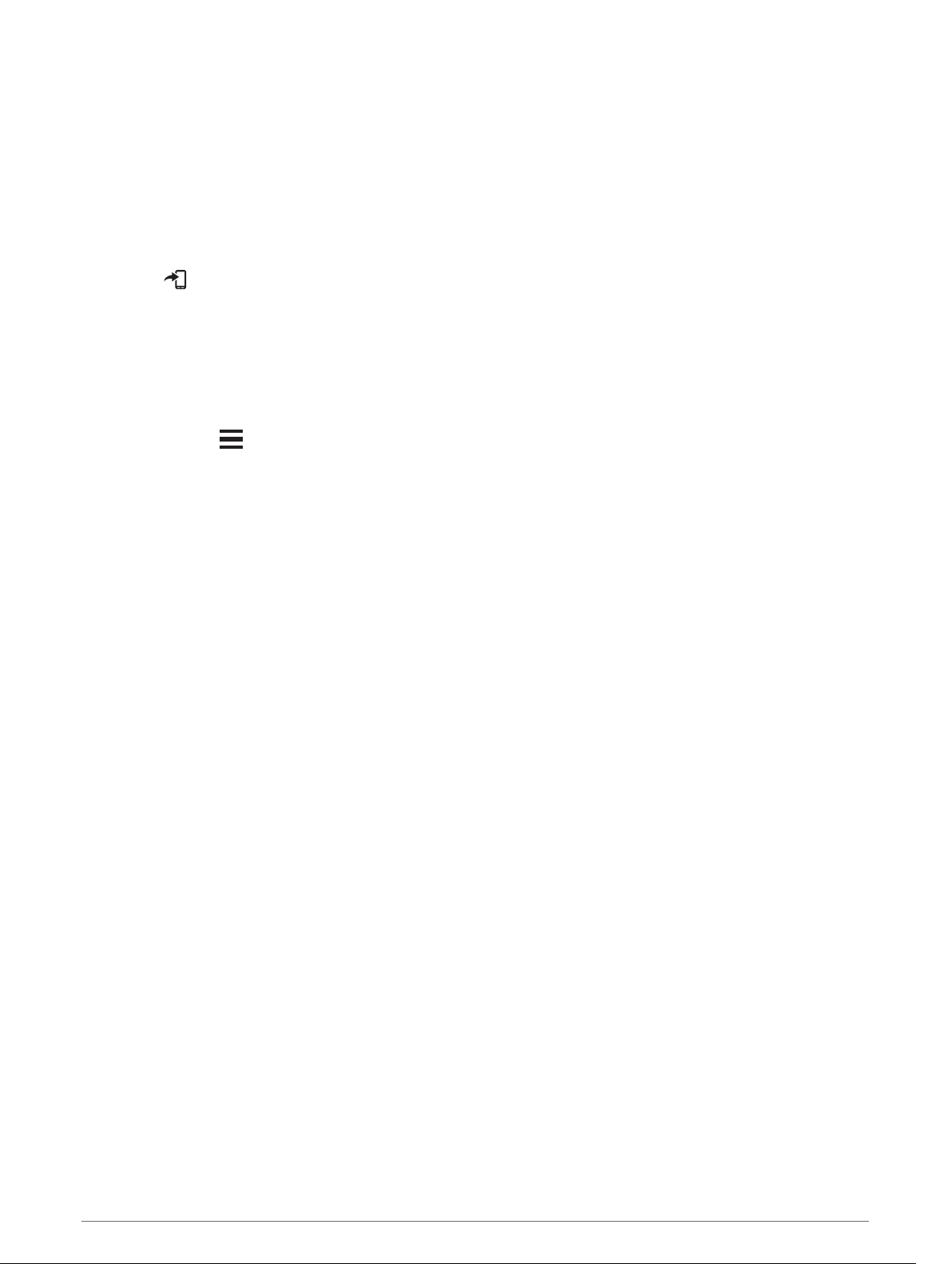
Realizowanie treningu z Garmin Connect
Aby móc pobierać treningi z serwisu Garmin Connect, należy posiadać konto Garmin Connect (Garmin Connect,
strona 74).
1 Wybierz opcję:
• Otwórz aplikację Garmin Connect.
• Otwórz stronę connect.garmin.com.
2 Wybierz kolejno Trening > Ćwiczenia.
3 Znajdź gotowy trening lub utwórz i zapisz nowy trening.
4 Wybierz lub Wyślij do urządzenia.
5 Wykonaj instrukcje wyświetlane na ekranie.
Rozpoczynanie treningu
Twoje urządzenie może wyświetlać kolejne kroki wieloetapowego treningu.
1 Naciśnij START.
2 Wybierz aktywność.
3 Wybierz kolejno > Trening > Ćwiczenia.
4 Wybierz trening.
UWAGA: Na liście wyświetlane będą wyłącznie treningi zgodne z wybranym rodzajem aktywności.
PORADA: Podczas wyświetlania etapów treningu można nacisnąć przycisk START, aby wyświetlić animację
wybranego ćwiczenia, jeśli jest dostępna.
5 Wybierz kolejno START > Zacznij trening.
6 Naciśnij START, aby uruchomić stoper.
Po rozpoczęciu treningu urządzenie wyświetla każdy etap treningu, uwagi dotyczące etapu (opcjonalnie), cel
(opcjonalnie) oraz aktualne dane treningu. W przypadku treningów siłowych, jogi, kardio lub ćwiczeń Pilates
wyświetlona zostanie animacja instruktażowa.
Po polecanym treningu codziennym
Aby urządzenie polecało trening codzienny, musisz ustawić stan wytrenowania i szacunkowy pułap tlenowy
(Stan wytrenowania, strona 52).
1 Na tarczy zegarka wybierz START.
2 Wybierz Bieg lub Jazda rowerem.
Pojawi się polecany trening codzienny.
3 Wybierz START i wybierz opcję:
• Aby rozpocząć trening, wybierz Zacznij trening.
• Aby odrzucić trening, wybierz Odrzuć.
• Aby wyświetlić podgląd etapów treningu, wybierz Etapy.
• Aby zaktualizować ustawienie celu treningu, wybierz Typ celu.
• Aby wyłączyć powiadomienia o treningu w przyszłości, wybierz opcję Wyłącz monit.
Polecany trening automatycznie dostosowuje się do zmian w nawykach treningowych, czasie odpoczynku
i pułapie tlenowym.
18 Trening
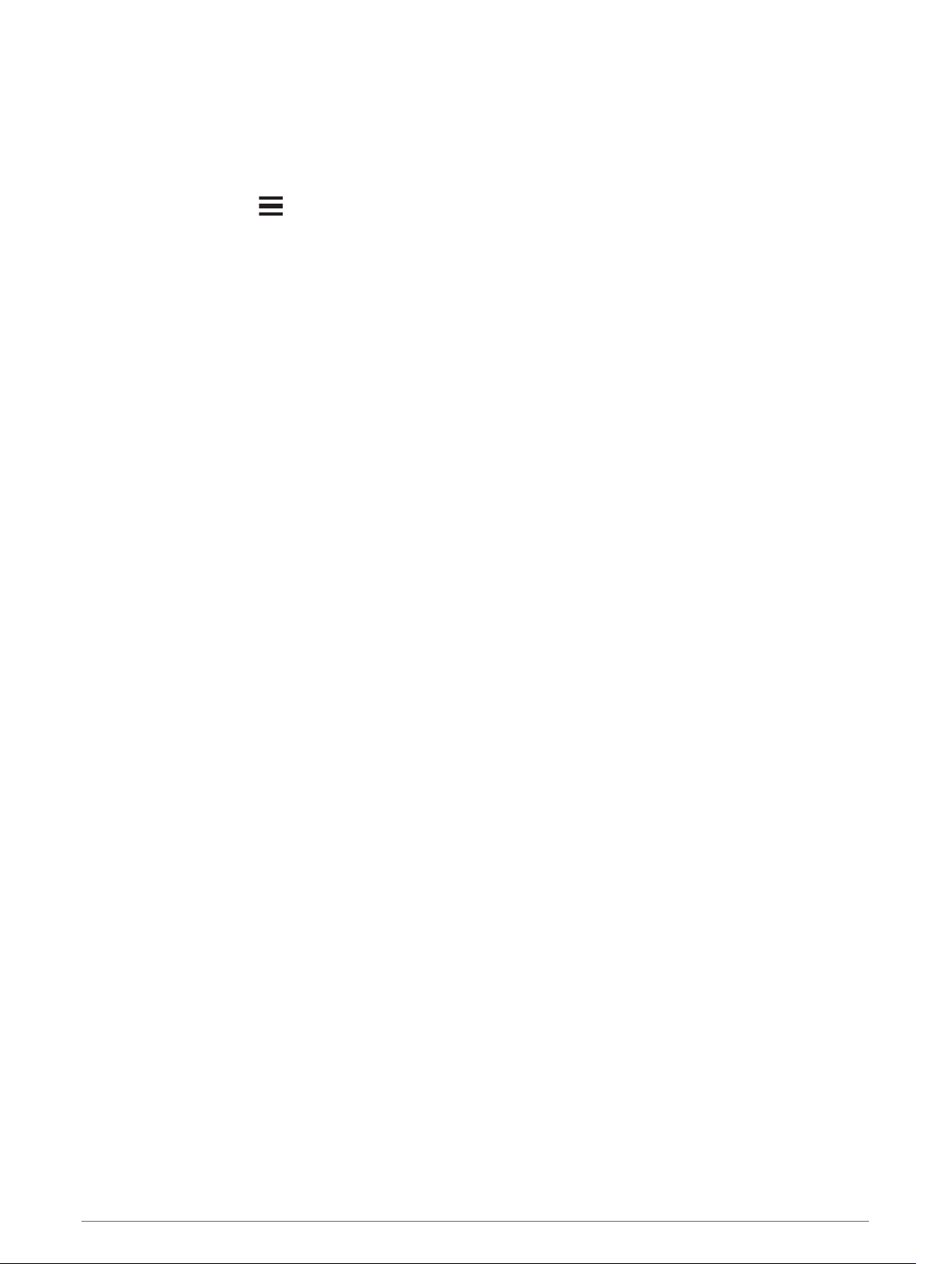
Włączanie i wyłączanie polecanego treningu codziennego
Zaleca się polecane treningi codzienne w oparciu o poprzednie aktywności zapisane na koncie Garmin
Connect.
1 Na tarczy zegarka wybierz START.
2 Wybierz Bieg lub Jazda rowerem.
3 Naciśnij i przytrzymaj .
4 Wybierz kolejno Trening > Ćwiczenia > Porada na dziś.
5 Wybierz START, aby wyłączyć lub włączyć monity.
Realizowanie treningu pływania w basenie
Urządzenie może wyświetlać kolejne kroki wieloetapowego treningu pływackiego. Tworzenie i wysyłanie
treningów pływackich w basenie przebiega podobnie jak w instrukcji Treningi, strona 17 i Realizowanie treningu
z Garmin Connect, strona 18.
1 Na tarczy zegarka wybierz kolejno START > Pływanie na basenie > Opcje > Trening.
2 Wybierz opcję:
• Wybierz Ćwiczenia, aby wykonać treningi pobrane z serwisu Garmin Connect.
• Wybierz Kalendarz treningów, aby wykonać lub wyświetlić zaplanowane treningi.
3 Wykonaj instrukcje wyświetlane na ekranie.
Rejestrowanie testu krytycznej prędkości pływania
Wartość krytycznej prędkości pływania (CSS) jest wynikiem testu opartego na próbie czasowej. Parametr CSS
to teoretyczna prędkość, którą możesz utrzymywać bez wyczerpania sił. Jest on przydatny do planowania
treningów i monitorowania postępów.
1 Na tarczy zegarka wybierz kolejno START > Pływanie na basenie > Opcje > Kryt. prędkość pływania >
Wykonaj test kryty-cznej pręd. pływan..
2 Wybierz DOWN, aby wyświetlić podgląd etapów treningu.
3 Wybierz kolejno OK > START.
4 Wykonaj instrukcje wyświetlane na ekranie.
Edycja wyników krytycznej prędkości pływania
Można ręcznie edytować wartość CSS lub wprowadzić dla niej nowy czas.
1 Na tarczy zegarka wybierz kolejno START > Pływanie na basenie > Opcje > Kryt. prędkość pływania > Kryt.
prędkość pływania.
2 Wprowadź minuty.
3 Wprowadź sekundy.
Informacje o kalendarzu treningów
Kalendarz treningów dostępny w urządzeniu stanowi rozszerzenie kalendarza treningów lub harmonogramu
skonfigurowanego w serwisie Garmin Connect. Po dodaniu kilku treningów do kalendarza w serwisie Garmin
Connect można je przesłać do posiadanego urządzenia. Wszystkie zaplanowane treningi przesłane do
urządzenia są wyświetlane w kalendarzu. Po wybraniu dnia w kalendarzu można wyświetlić lub zacząć trening.
Zaplanowany trening pozostaje w urządzeniu bez względu na to, czy zostanie zrealizowany czy pominięty.
Zaplanowane treningi pobierane z serwisu Garmin Connect zastępują istniejący kalendarz treningów.
Trening 19
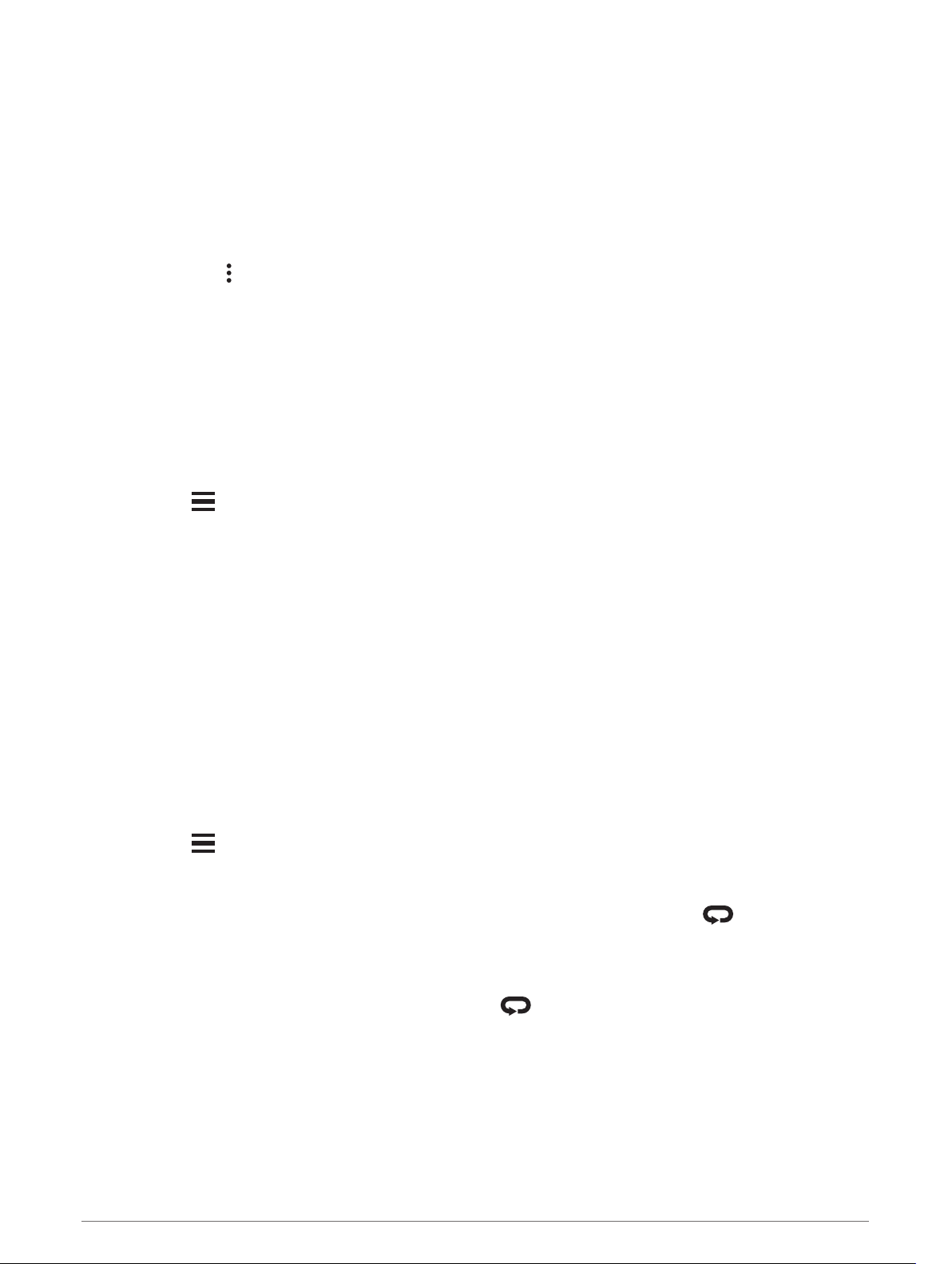
Korzystanie z planów treningów z serwisu Garmin Connect
Aby móc pobierać plany treningów i korzystać z nich, konieczne jest posiadanie konta Garmin Connect (Garmin
Connect, strona 74).
Konto w serwisie Garmin Connect pozwala przeglądać plany treningów, opracowywać harmonogramy
treningów oraz przesyłać plany do urządzenia.
1 Podłącz urządzenie do komputera.
2 Na koncie Garmin Connect wybierz plan treningowy i uwzględnij go w harmonogramie.
3 Przejrzyj plan treningu w kalendarzu.
4 Wybierz kolejno > Wyślij treningi do urządzenia.
5 Wykonaj instrukcje wyświetlane na ekranie.
Trening interwałowy
Treningi interwałowe mogą być otwarte lub usystematyzowane. Usystematyzowane powtórzenia mogą być
oparte na dystansie lub czasie. Urządzenie zapisuje niestandardowy trening interwałowy, dopóki ponownie nie
dokonasz edycji treningu.
Dostosowywanie treningu interwałowego
1 Naciśnij START.
2 Wybierz aktywność.
3 Przytrzymaj .
4 Wybierz kolejno Trening > Interwały > Usystematyzowane powtórzenia.
Zostanie wyświetlony trening.
5 Wybierz kolejno START > Edytuj.
6 Wybierz jedną lub więcej opcji:
• Aby ustawić czas trwania i rodzaj interwału, wybierz Interwał.
• Aby ustawić czas trwania i rodzaj odpoczynku, wybierz Odpoczynek.
• Aby określić liczbę powtórzeń, wybierz Powtórz.
• Aby dodać do treningu otwarty interwał rozgrzewki, wybierz kolejno Rozgrzewka > Włączone.
• Aby dodać do treningu otwarty interwał ćwiczeń rozluźniających, wybierz kolejno Wyciszenie > Włączone.
7 Naciśnij BACK.
Rozpoczynanie treningu interwałowego
1 Naciśnij START.
2 Wybierz aktywność.
3 Przytrzymaj .
4 Wybierz kolejno Trening > Interwały.
5 Wybierz opcję:
• Wybierz Otwórz powtórzenia, aby oznaczyć interwały i odpoczynek przytrzymując .
• Wybierz kolejno Usystematyzowane powtórzenia > START > Zacznij trening, aby zacząć trening
interwałowy opartego na dystansie lub czasie.
6 Naciśnij START, aby uruchomić stoper.
7 Jeśli trening interwałowy obejmuje rozgrzewkę, naciśnij , aby rozpocząć pierwszy interwał.
8 Wykonaj instrukcje wyświetlane na ekranie.
Po zakończeniu wszystkich interwałów zostanie wyświetlony komunikat.
20 Trening
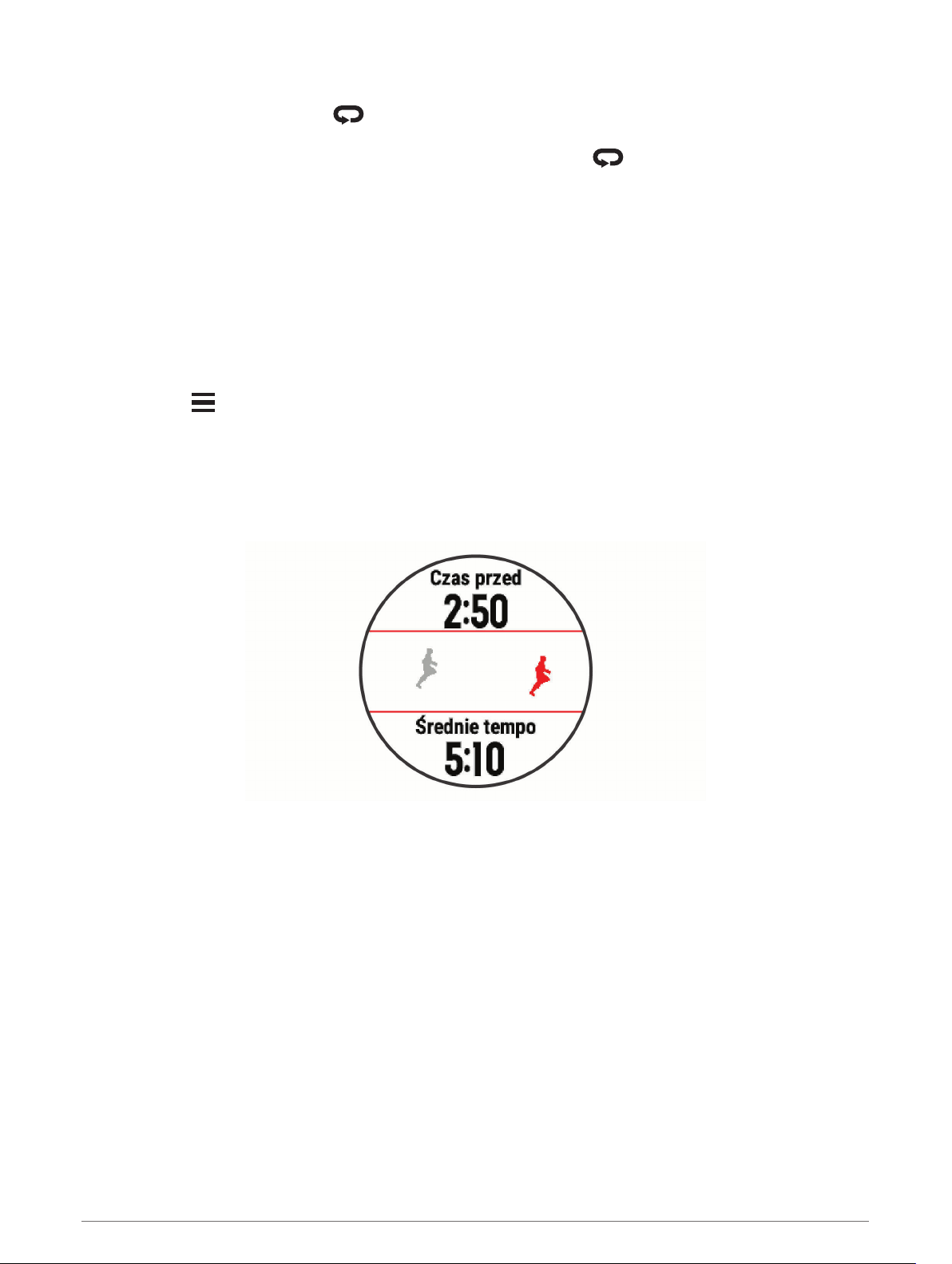
Zatrzymywanie treningu interwałowego
• W dowolnym momencie wybierz , aby zatrzymać bieżący interwał lub odpoczynek, a następnie przejdź
do kolejnego interwału lub okresu odpoczynku.
• Po ukończeniu wszystkich interwałów i okresów odpoczynku wybierz , aby zakończyć trening
interwałowy i przejść do minutnika do ćwiczeń rozluźniających.
• Aby zatrzymać minutnik aktywności w dowolnym momencie, wybierz STOP. Możesz ponownie włączyć
minutnik lub zakończyć trening interwałowy.
Korzystanie z funkcji Virtual Partner
Funkcja Virtual Partner to narzędzie treningowe ułatwiające osiąganie celów treningowych. Możesz ustawić
tempo dla funkcji Virtual Partner i ścigać się z nią.
UWAGA: Funkcja nie jest dostępna dla wszystkich aktywności.
1 Na tarczy zegarka wybierz START.
2 Wybierz aktywność.
3 Przytrzymaj .
4 Wybierz ustawienia aktywności.
5 Wybierz kolejno Ekrany danych > Dodaj nowy > Virtual Partner.
6 Podaj wartość tempa lub prędkości.
7 Rozpocznij aktywność (Rozpoczynanie aktywności, strona 5).
8 Użyj przycisków UP i DOWN, aby przewinąć do ekranu Virtual Partner i zobaczyć, kto prowadzi.
®
Trening 21
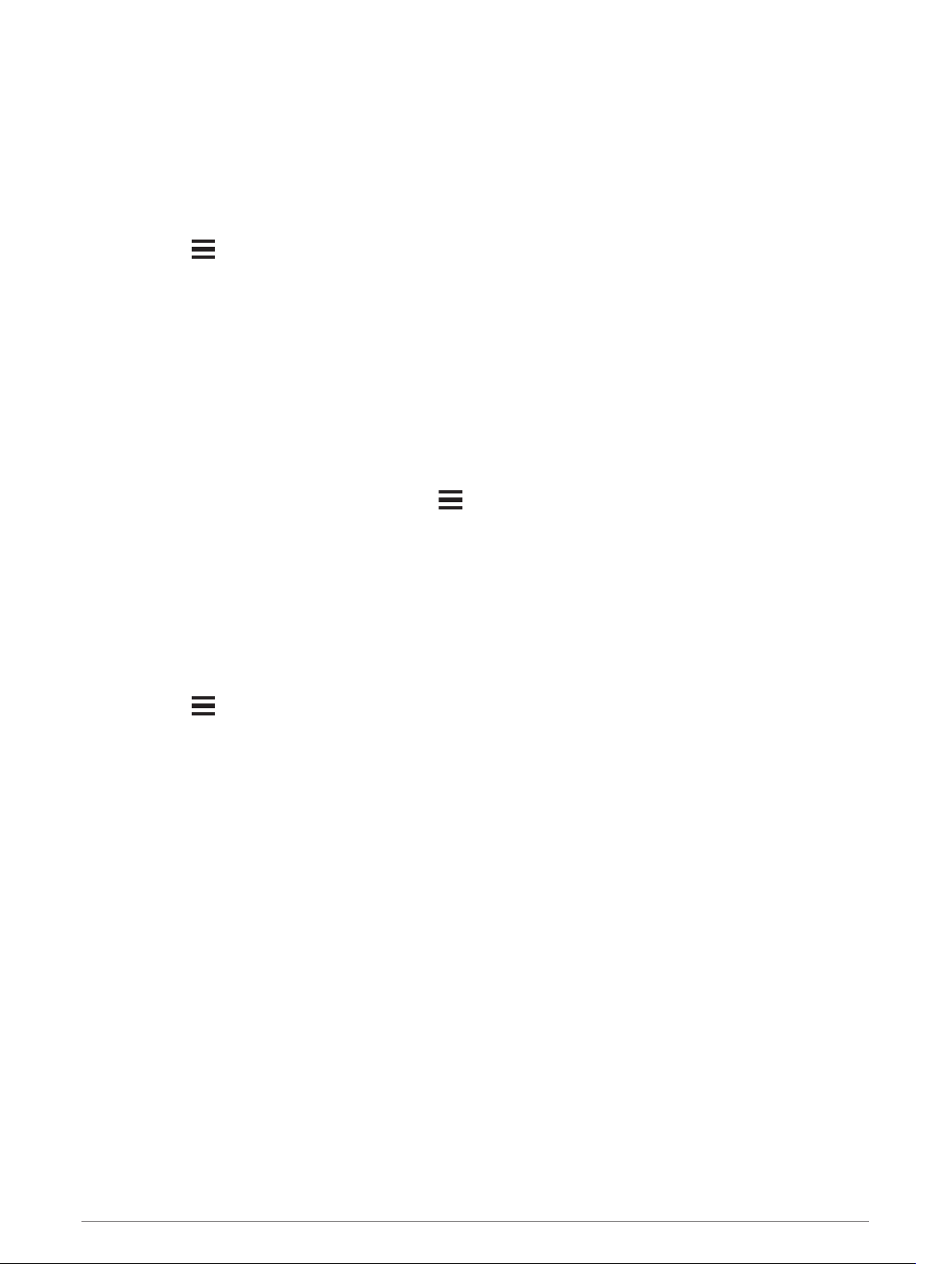
Ustawianie celu treningowego
Funkcja celu treningowego współpracuje z funkcją Virtual Partner, co umożliwia trenowanie w celu osiągnięcia
wyznaczonego dystansu, dystansu i czasu, dystansu i tempa albo dystansu i prędkości. W trakcie wykonywania
aktywności urządzenie wyświetla na bieżąco dane pokazujące, jak blisko jesteś do osiągnięcia swojego celu
treningowego.
1 Na tarczy zegarka wybierz START.
2 Wybierz aktywność.
3 Przytrzymaj .
4 Wybierz kolejno Trening > Ustaw cel.
5 Wybierz opcję:
• Wybierz Tylko dystans, aby wybrać ustalony dystans lub podać własny dystans.
• Wybierz Dystans i czas, aby wybrać docelowy dystans i czas.
• Wybierz Dystans i tempo lub Dystans i prędkość, aby wybrać docelowy dystans i tempo lub prędkość.
Na ekranie celu treningowego wyświetlany jest szacowany czas ukończenia. Szacowany czas ukończenia
jest obliczany na podstawie bieżących wyników i pozostałym czasie.
6 Wybierz START, aby uruchomić stoper.
Anulowanie celu treningowego
1 Podczas wykonywania aktywności przytrzymaj .
2 Wybierz kolejno Anuluj cel > Tak.
Wyścig z poprzednią aktywnością
Można ścigać się z poprzednio zarejestrowaną lub pobraną aktywnością. Funkcja ta współpracuje z funkcją
Virtual Partner, co umożliwia sprawdzenie, o ile aktualny wynik jest lepszy lub gorszy od poprzedniego.
UWAGA: Funkcja nie jest dostępna dla wszystkich aktywności.
1 Na tarczy zegarka wybierz START.
2 Wybierz aktywność.
3 Przytrzymaj .
4 Wybierz kolejno Trening > Wyścig z aktywnością.
5 Wybierz opcję:
• Wybierz Z historii, aby wybrać w urządzeniu poprzednio zarejestrowaną aktywność.
• Wybierz Pobrane, aby wybrać aktywność pobraną z konta Garmin Connect.
6 Wybierz aktywność.
Zostanie wyświetlony ekran Virtual Partner z szacowanym czasem ukończenia.
7 Wybierz START, aby uruchomić stoper.
8 Po zakończeniu aktywności wybierz kolejno START > Zapisz.
Trening PacePro
Wielu biegaczy lubi korzystać z zakresów tempa podczas wyścigu – są one dla nich pomocne w osiągnięciu
celu. Funkcja PacePro umożliwia utworzenie własnego zakresu tempa na podstawie dystansu i tempa lub
dystansu i czasu. Możesz także utworzyć zakres tempa dla znanego kursu, aby określić optymalne tempo
w oparciu o zmiany wysokości.
Plan PacePro można utworzyć za pomocą aplikacji Garmin Connect. Przed uruchomieniem kursu można
wyświetlić podgląd czasów cząstkowych i wykresu wysokości.
22 Trening
